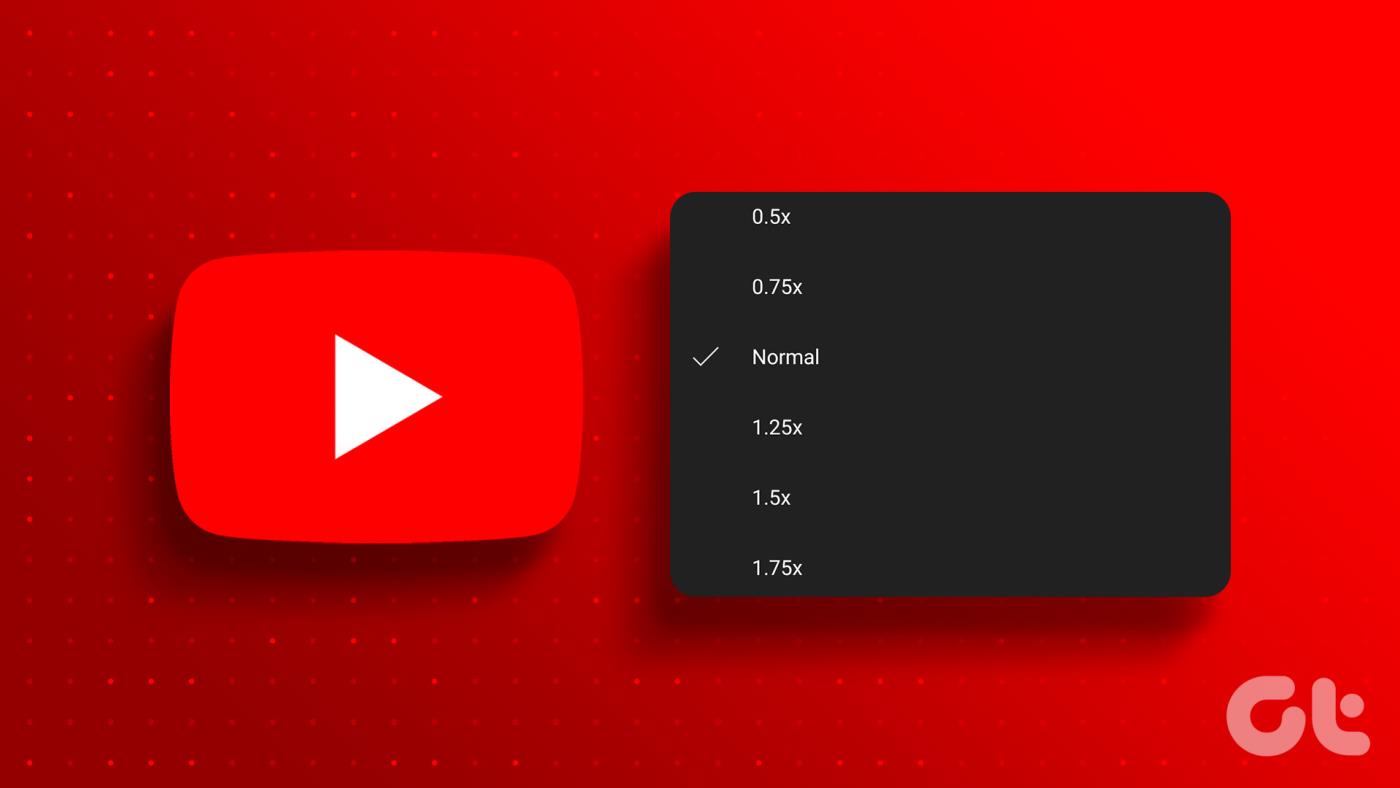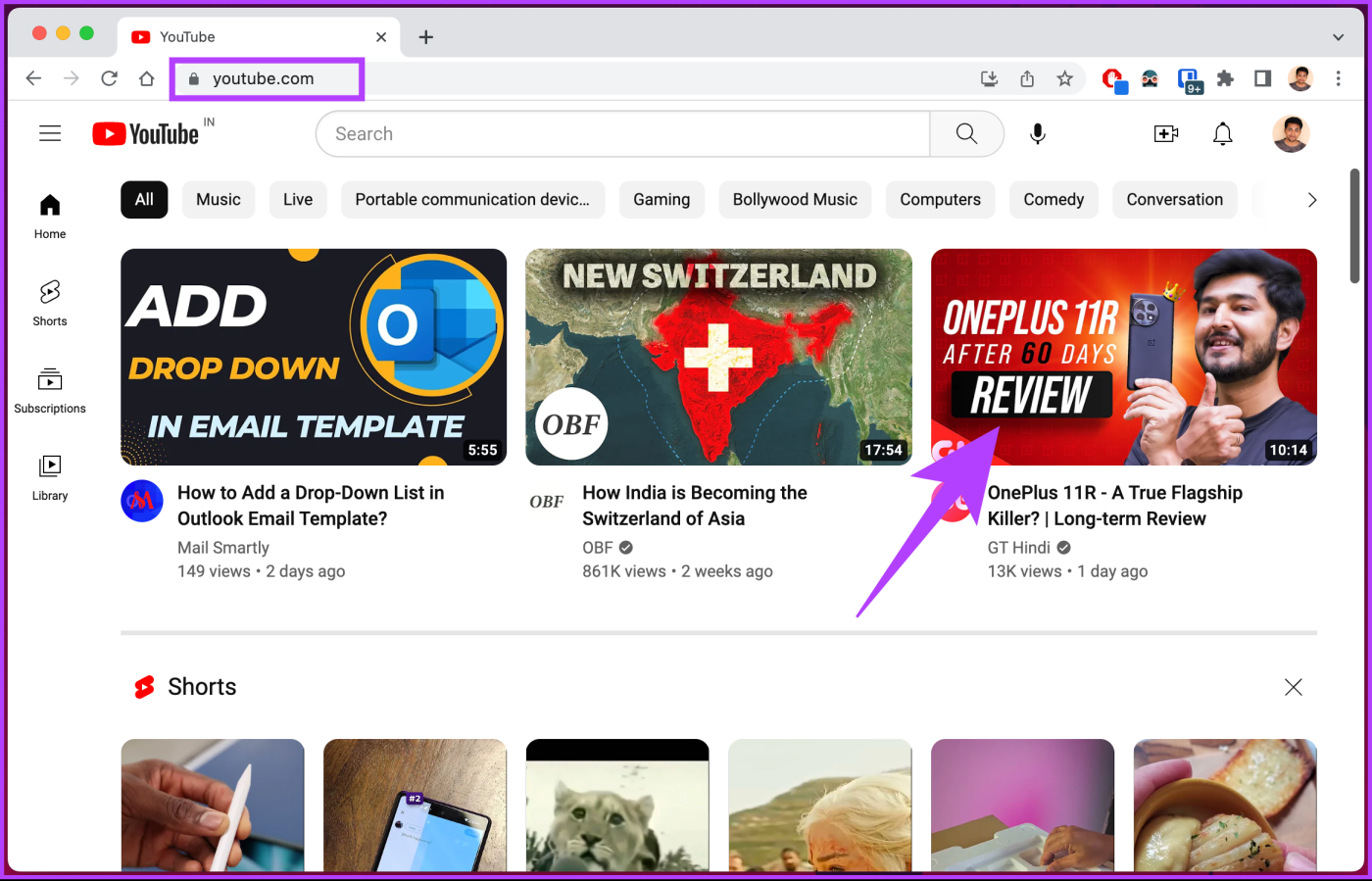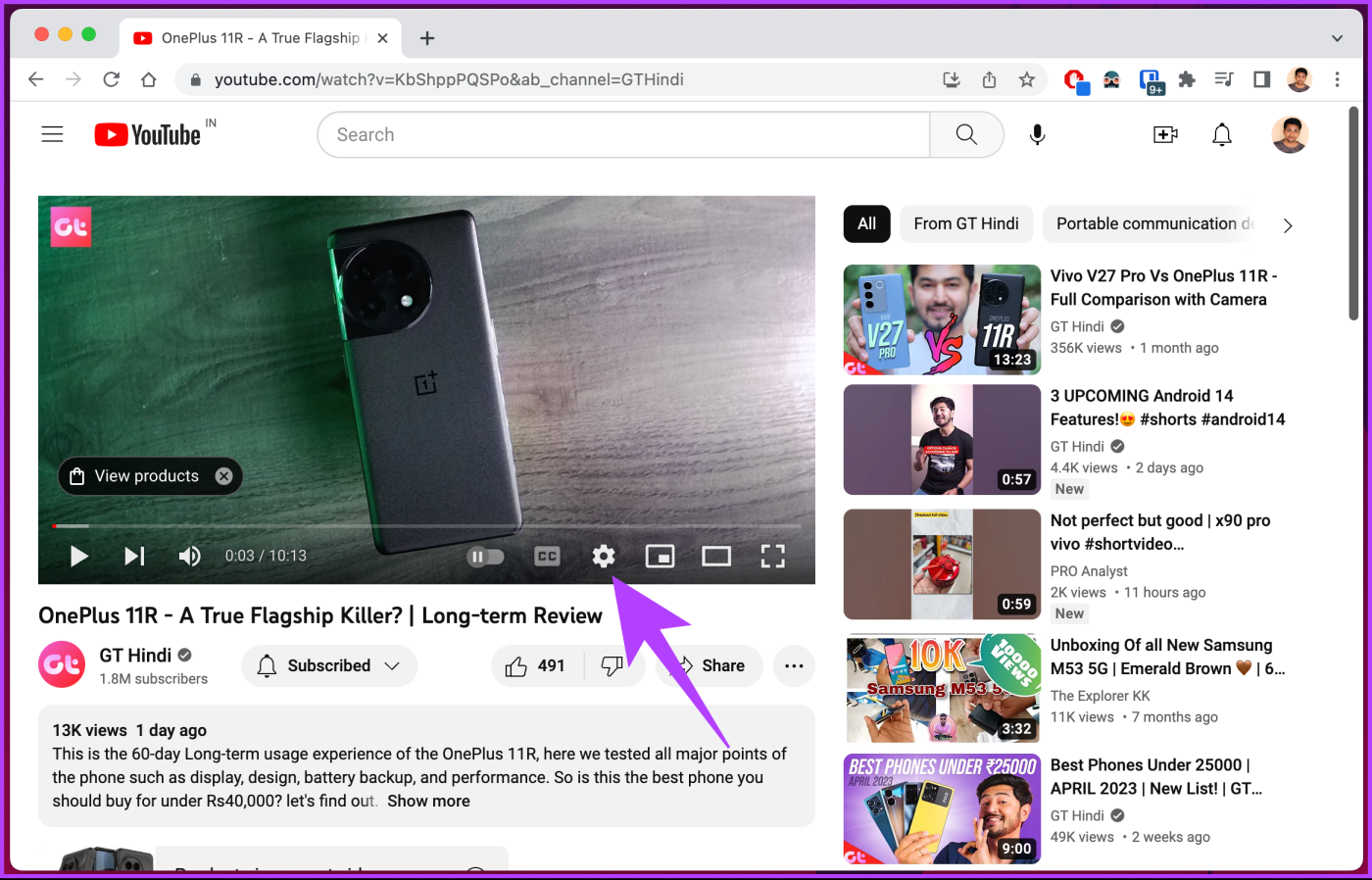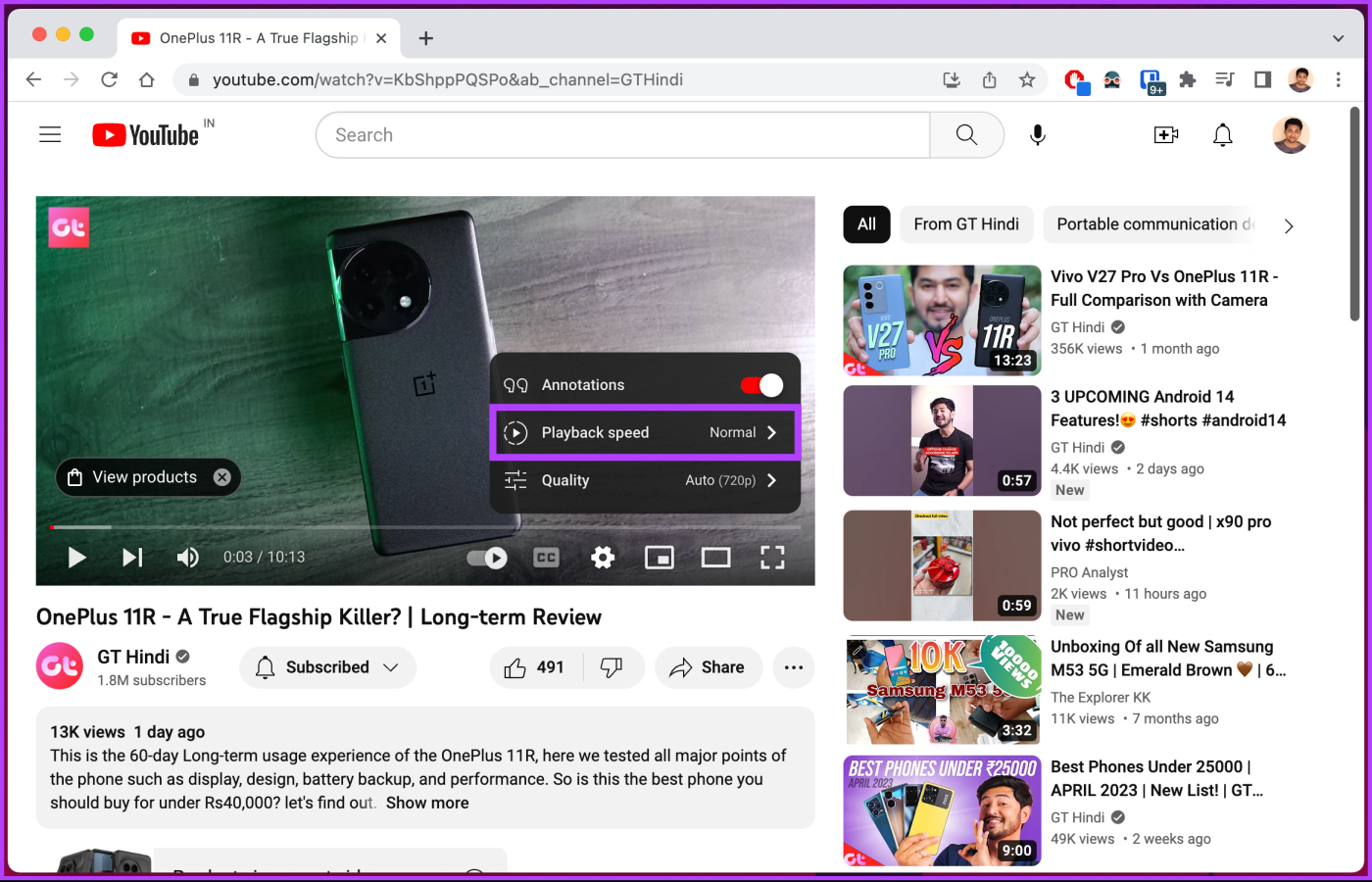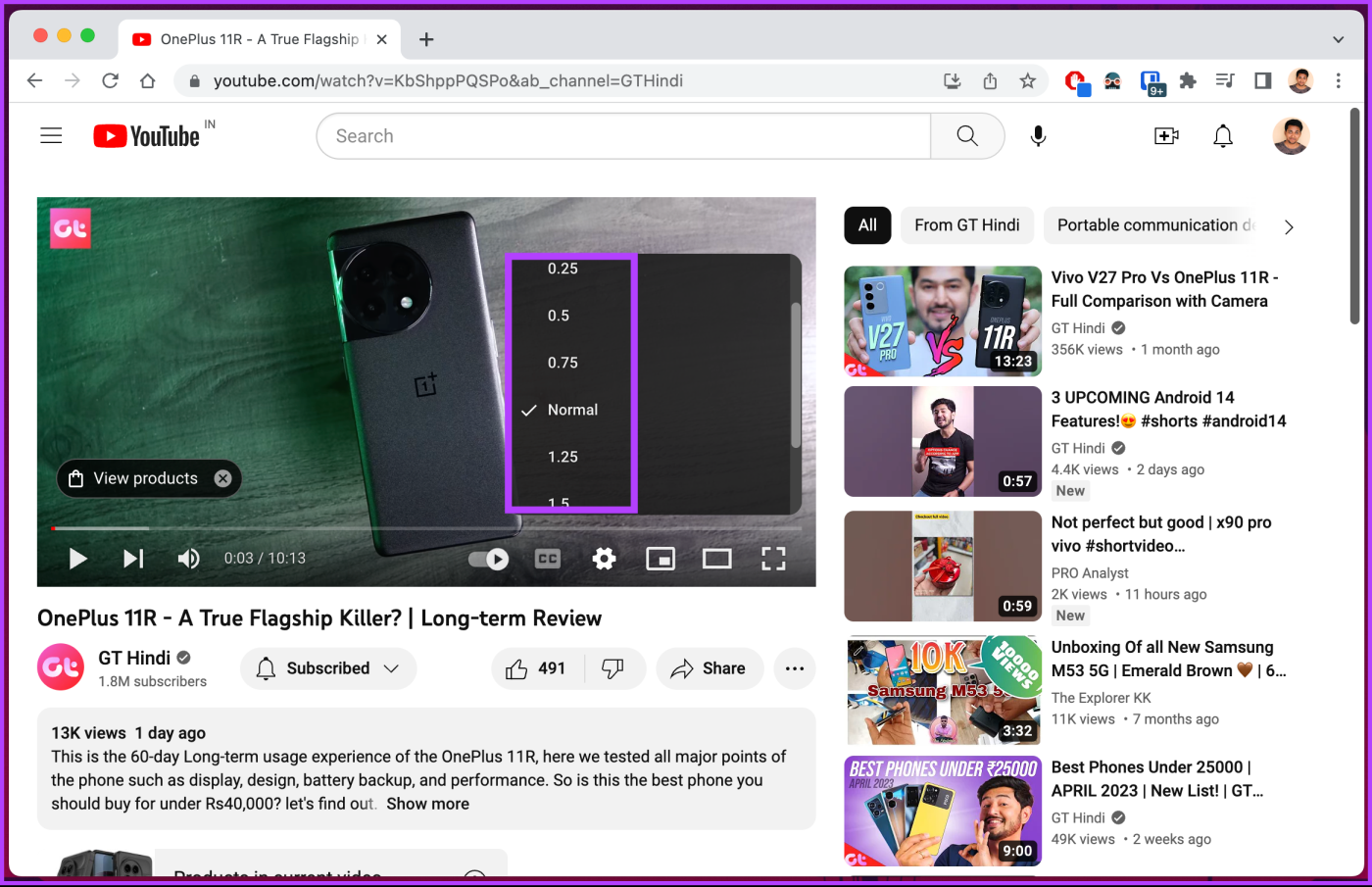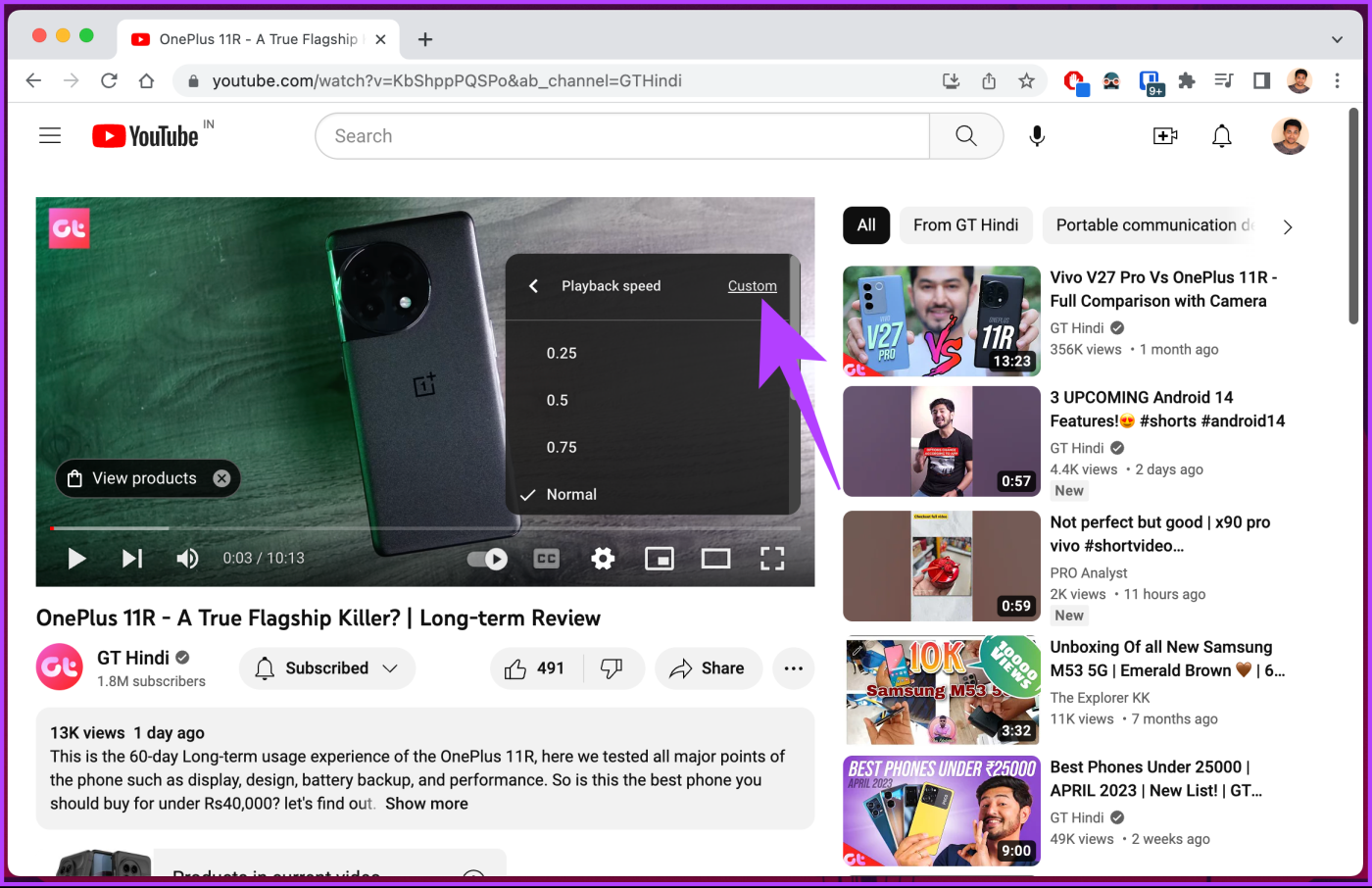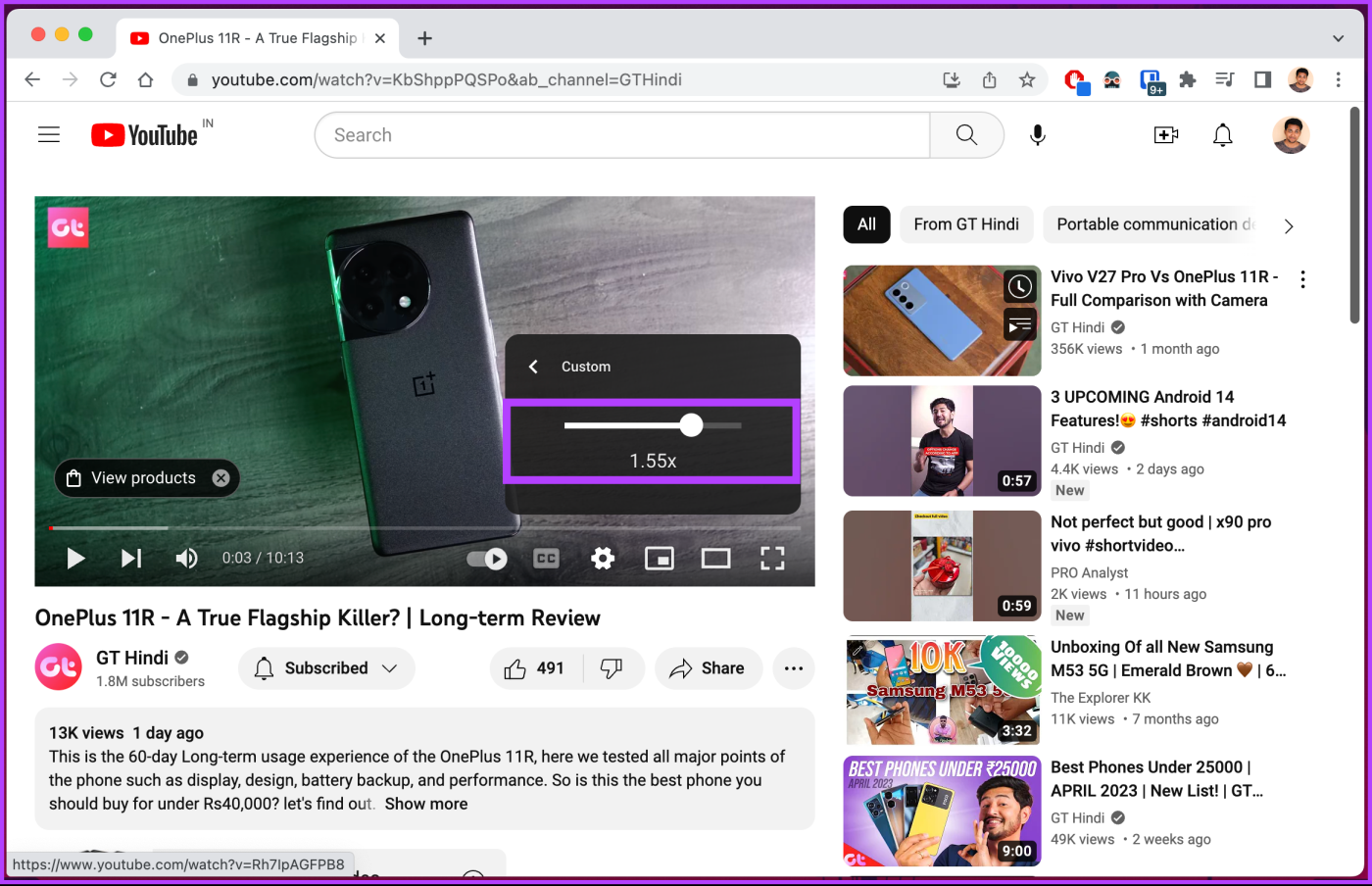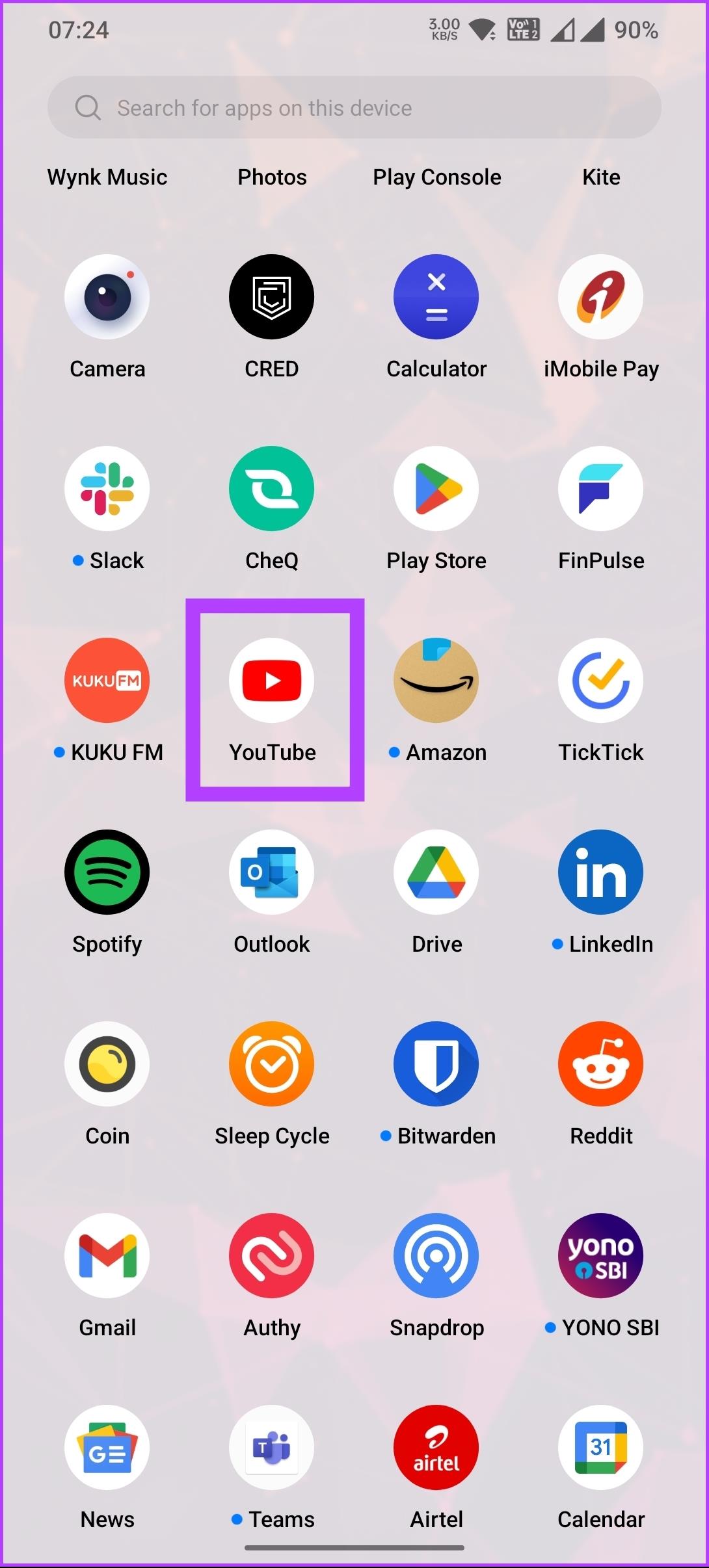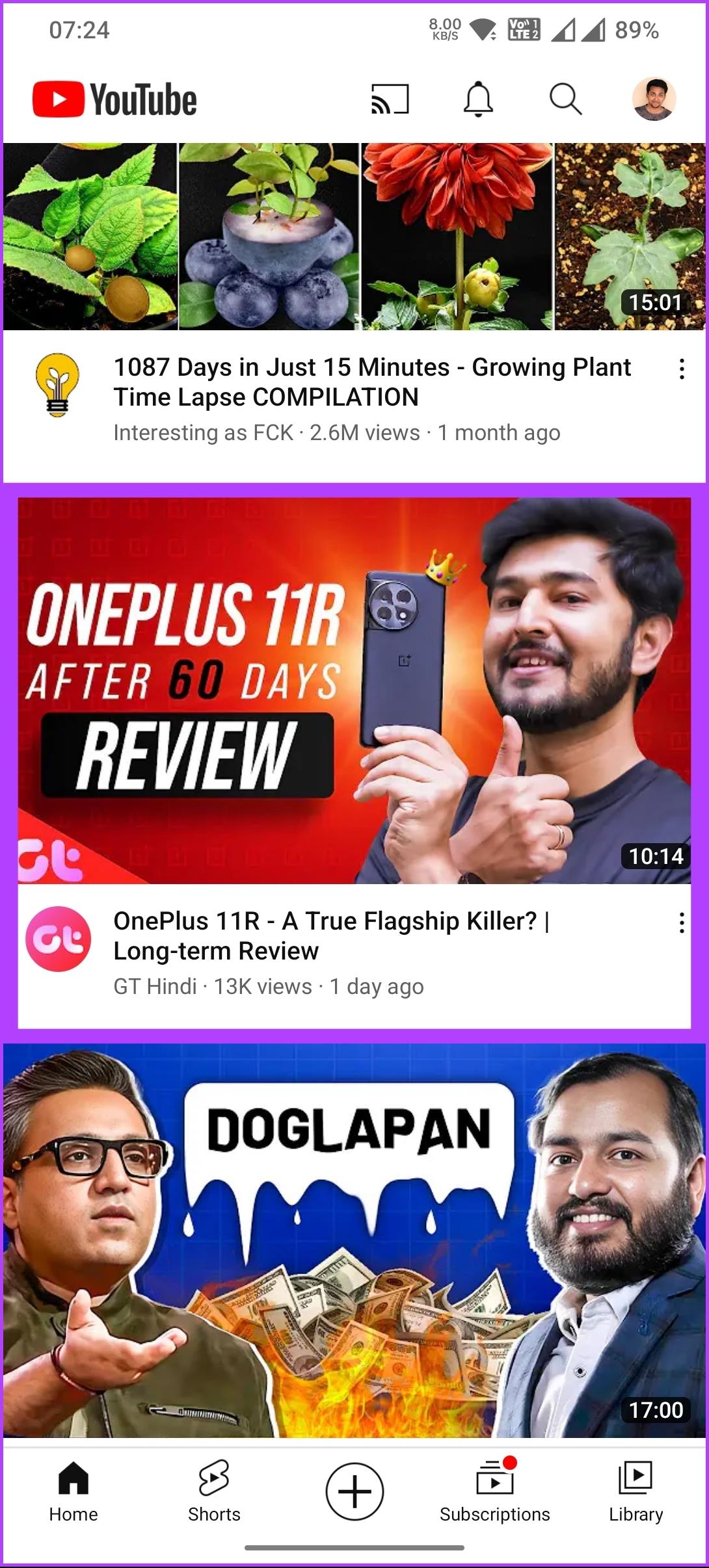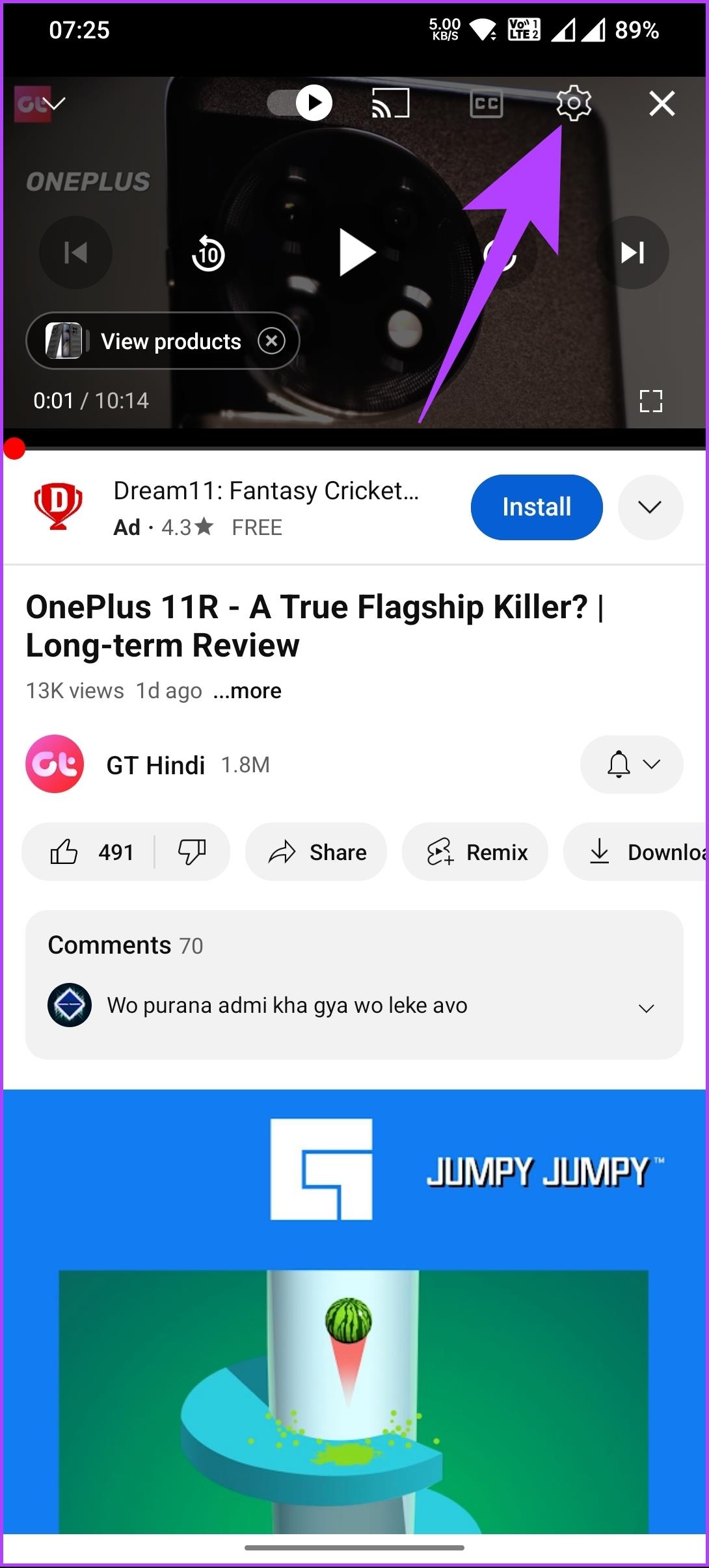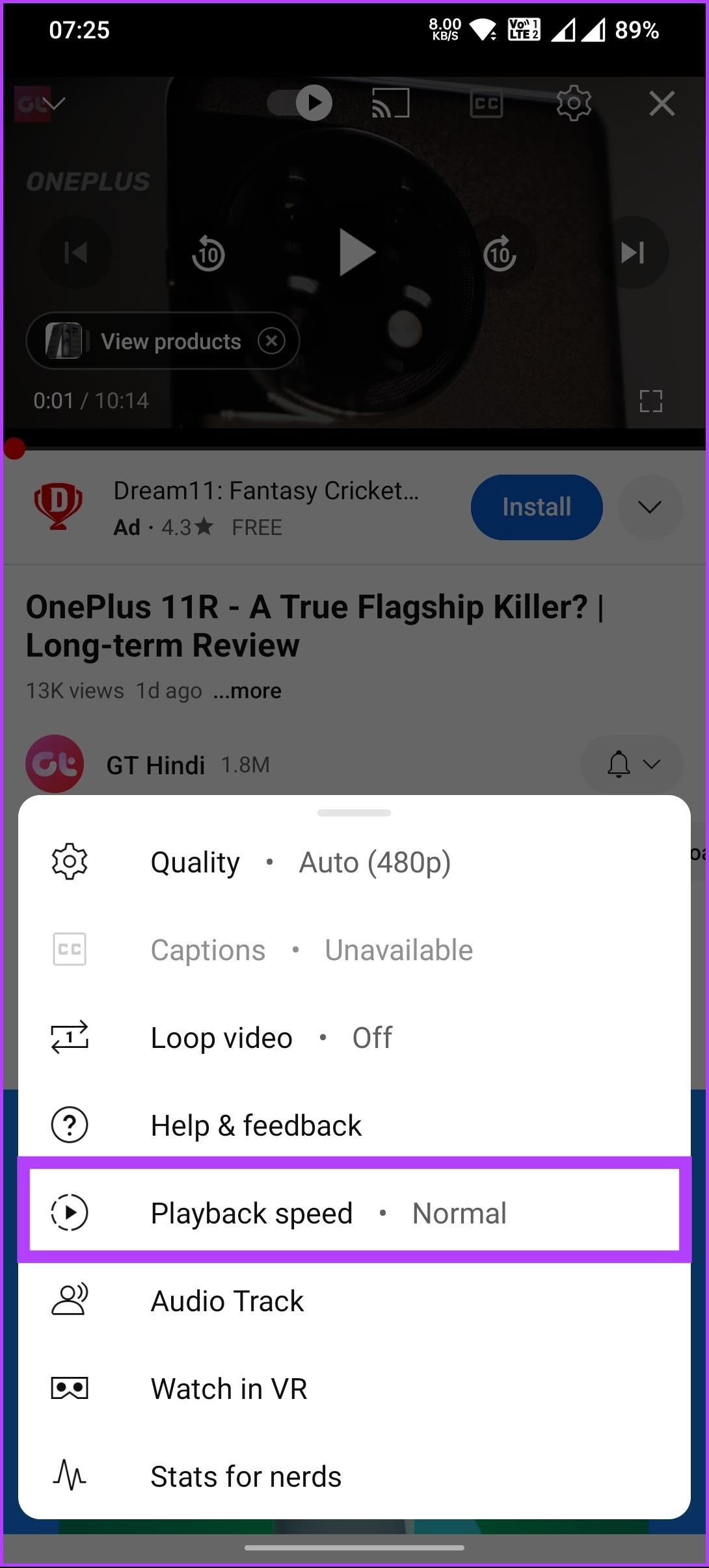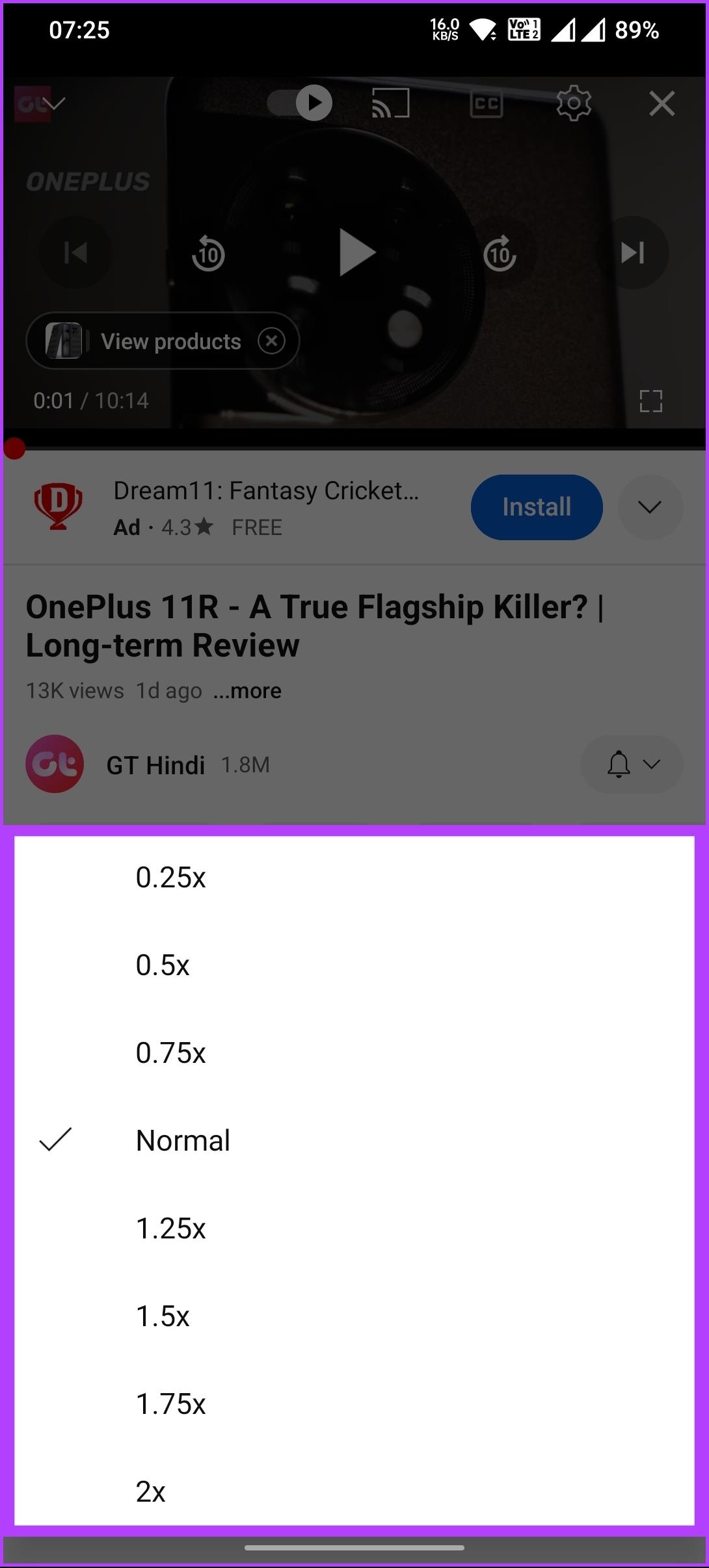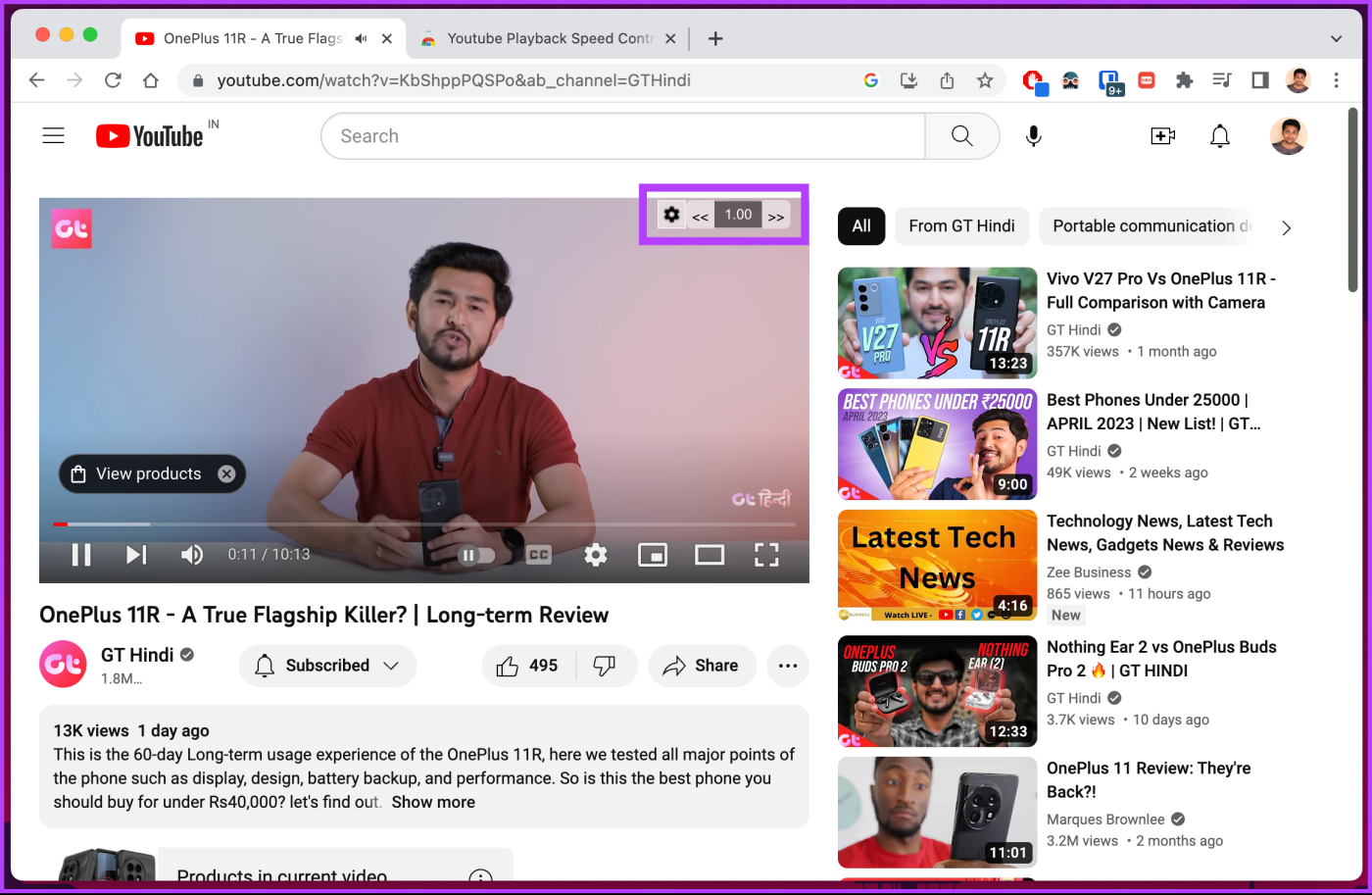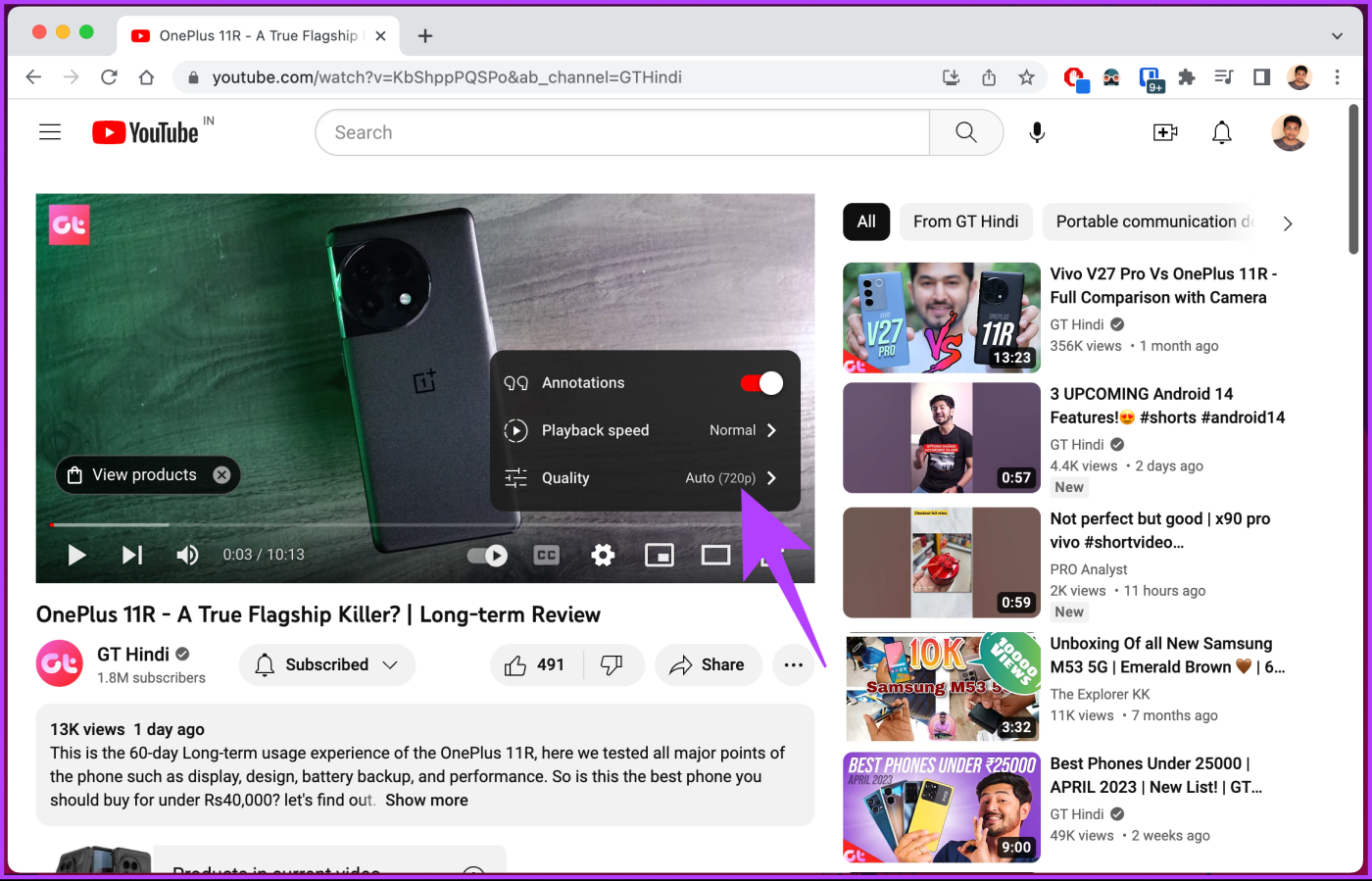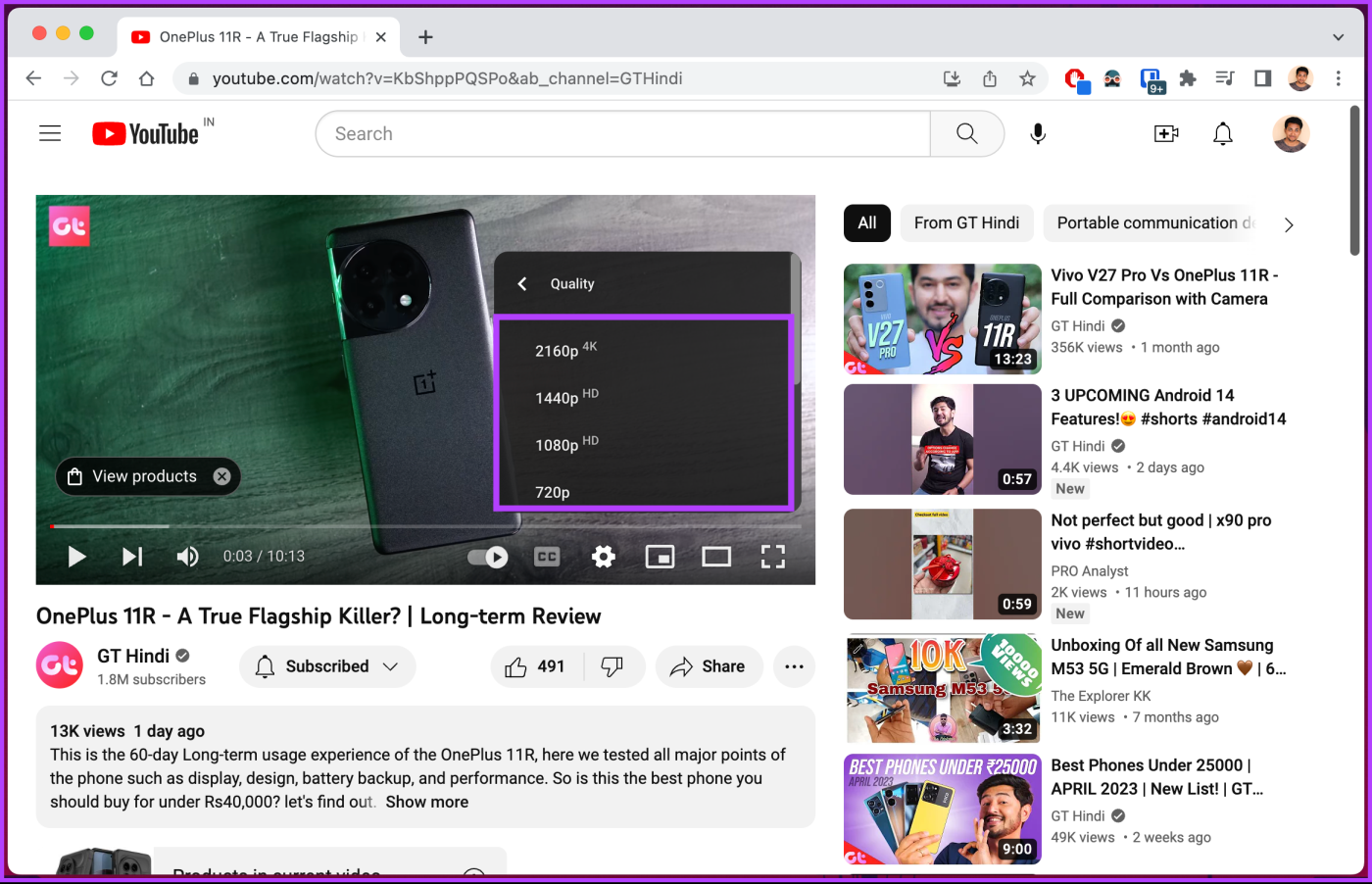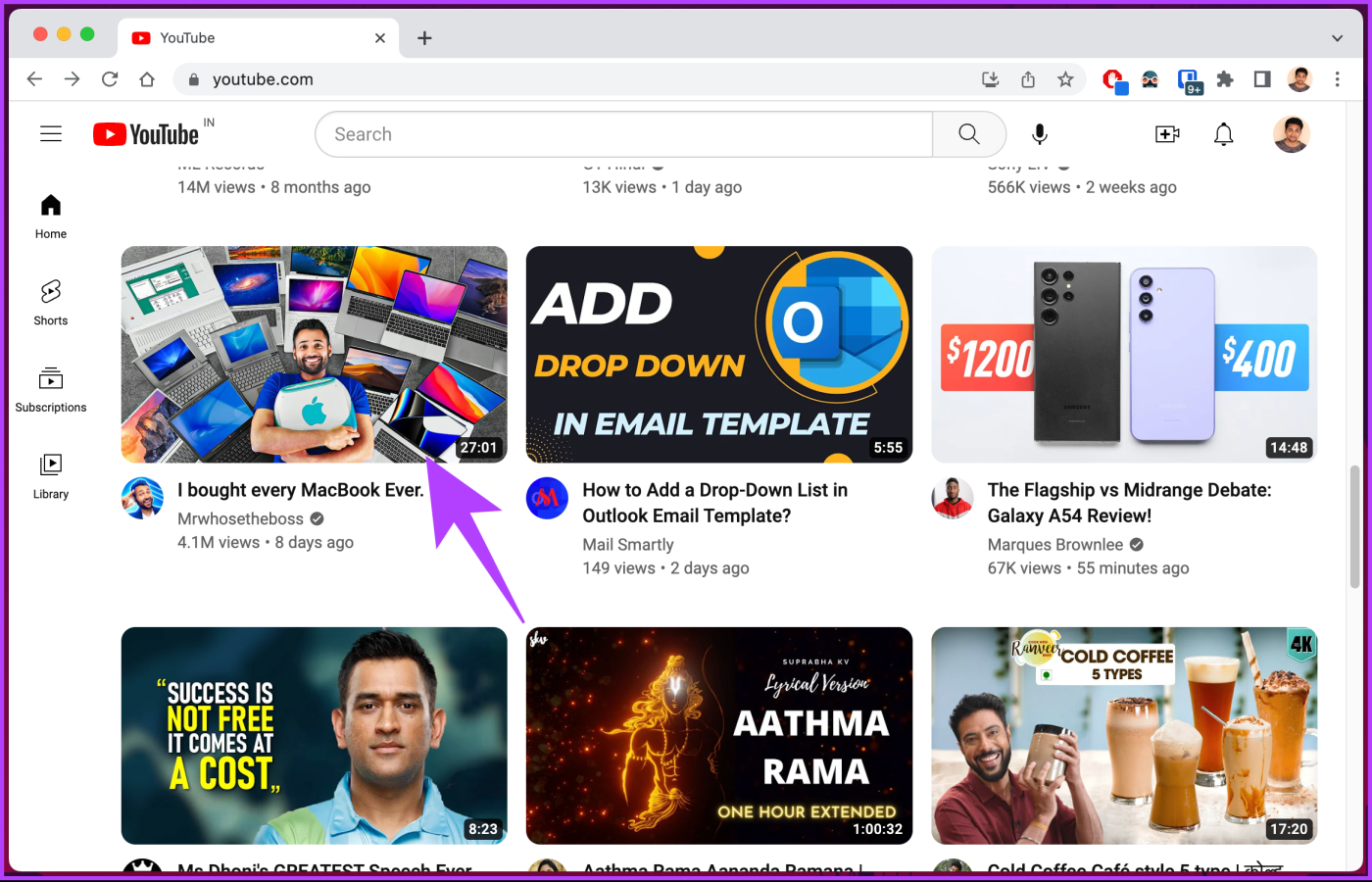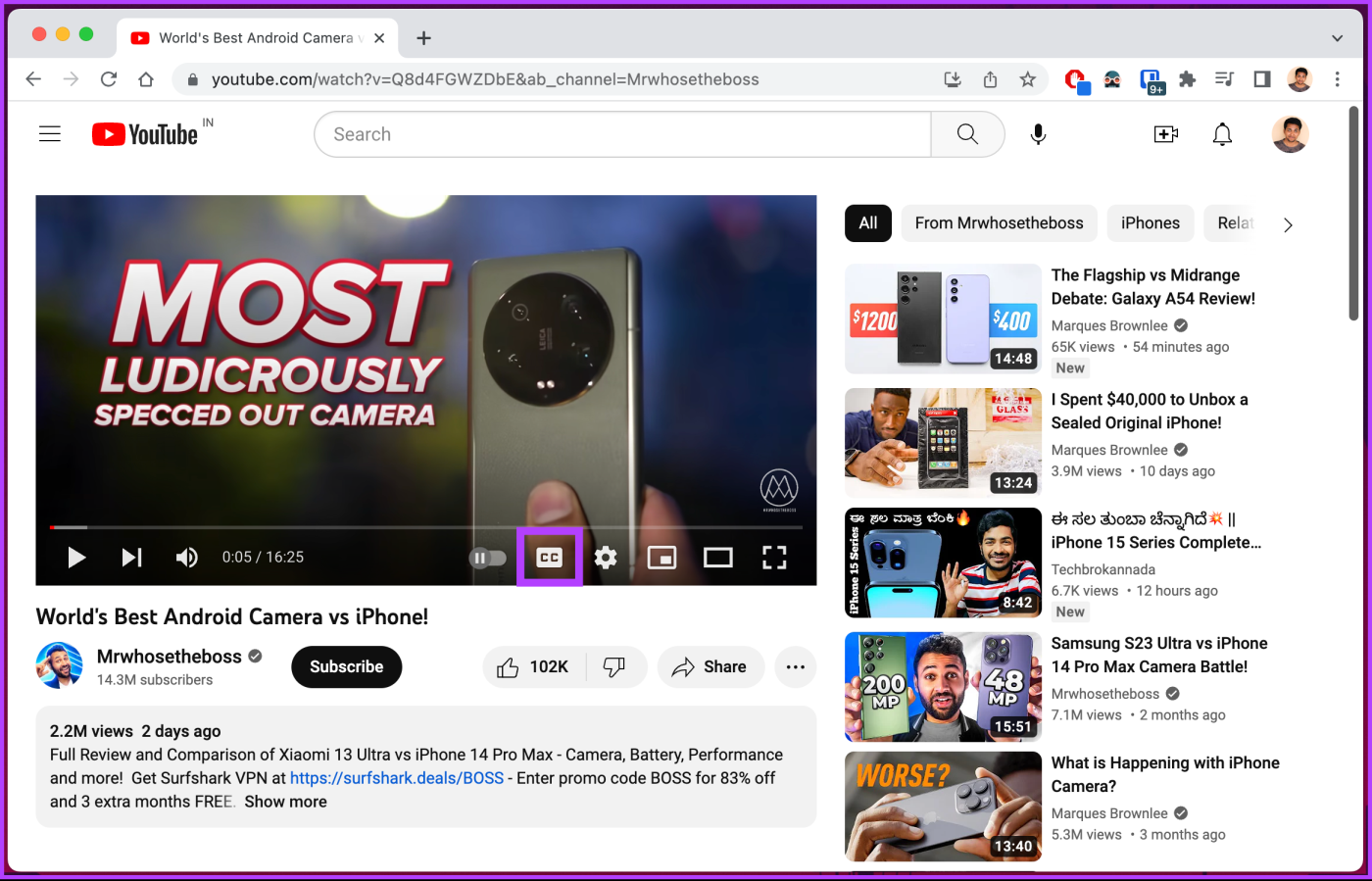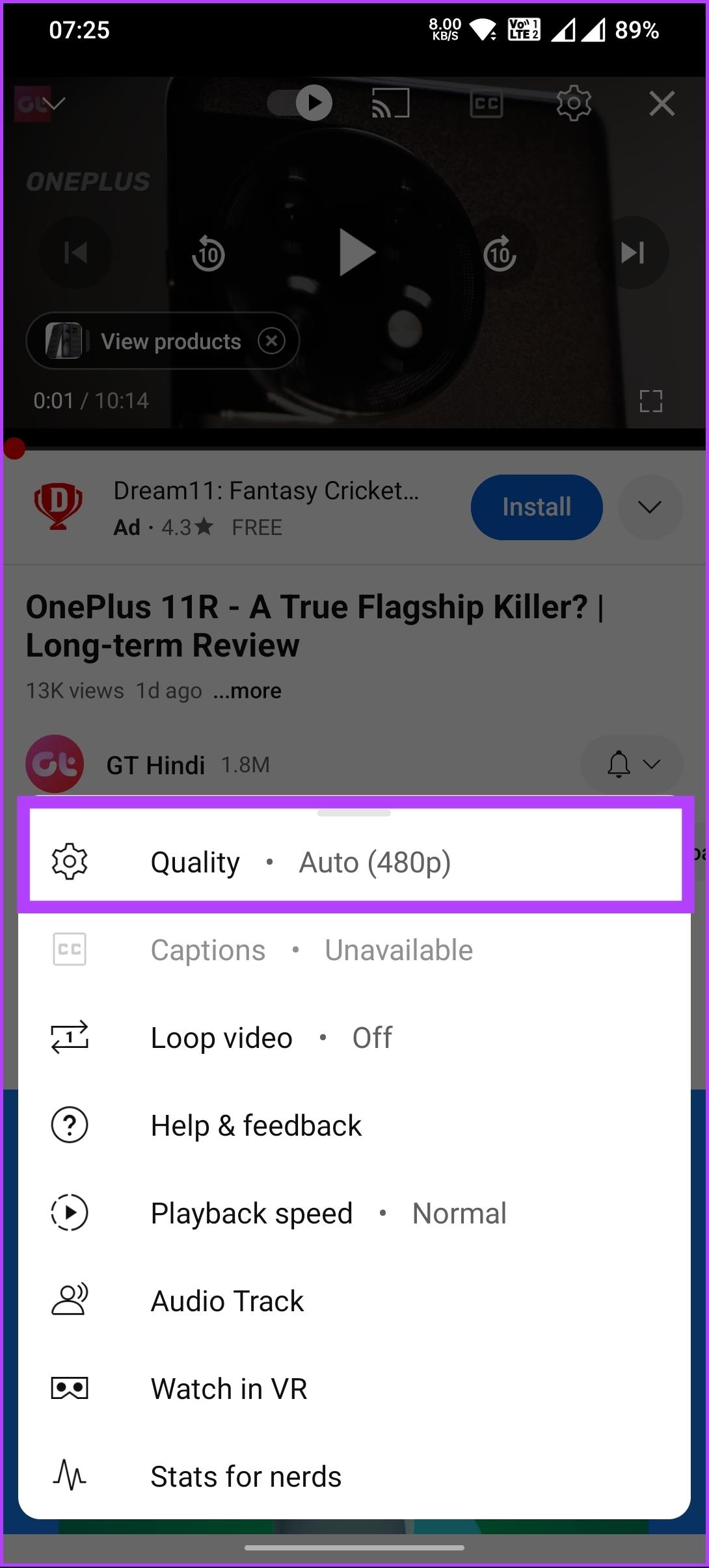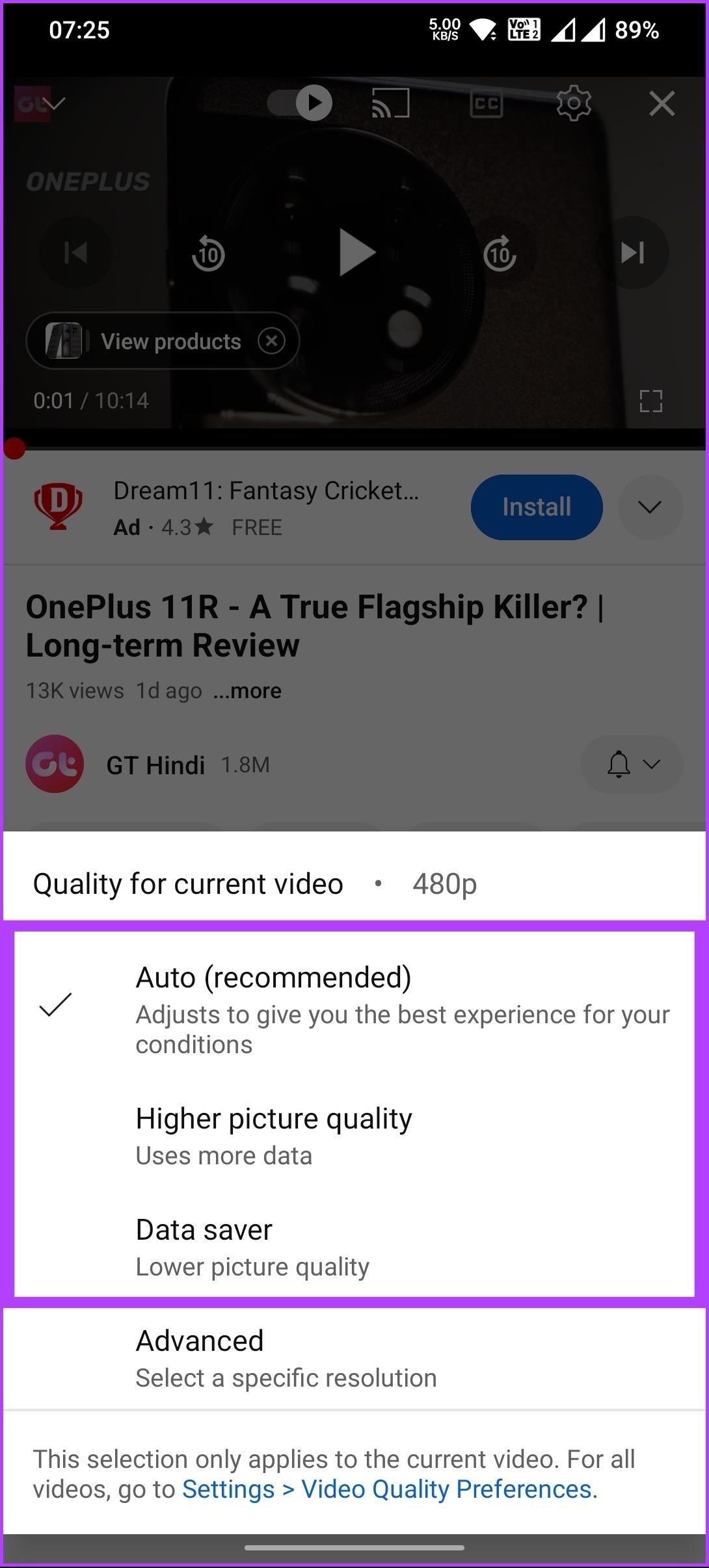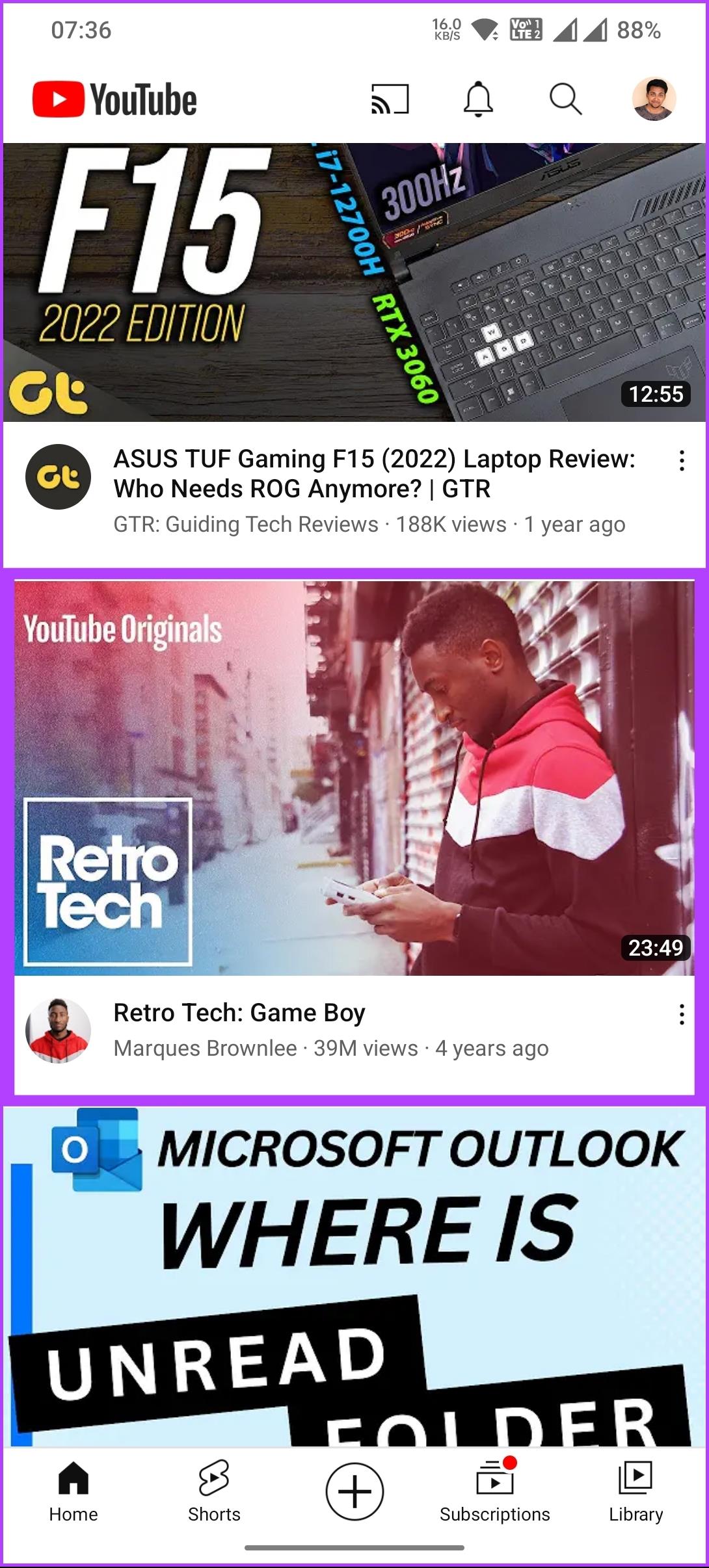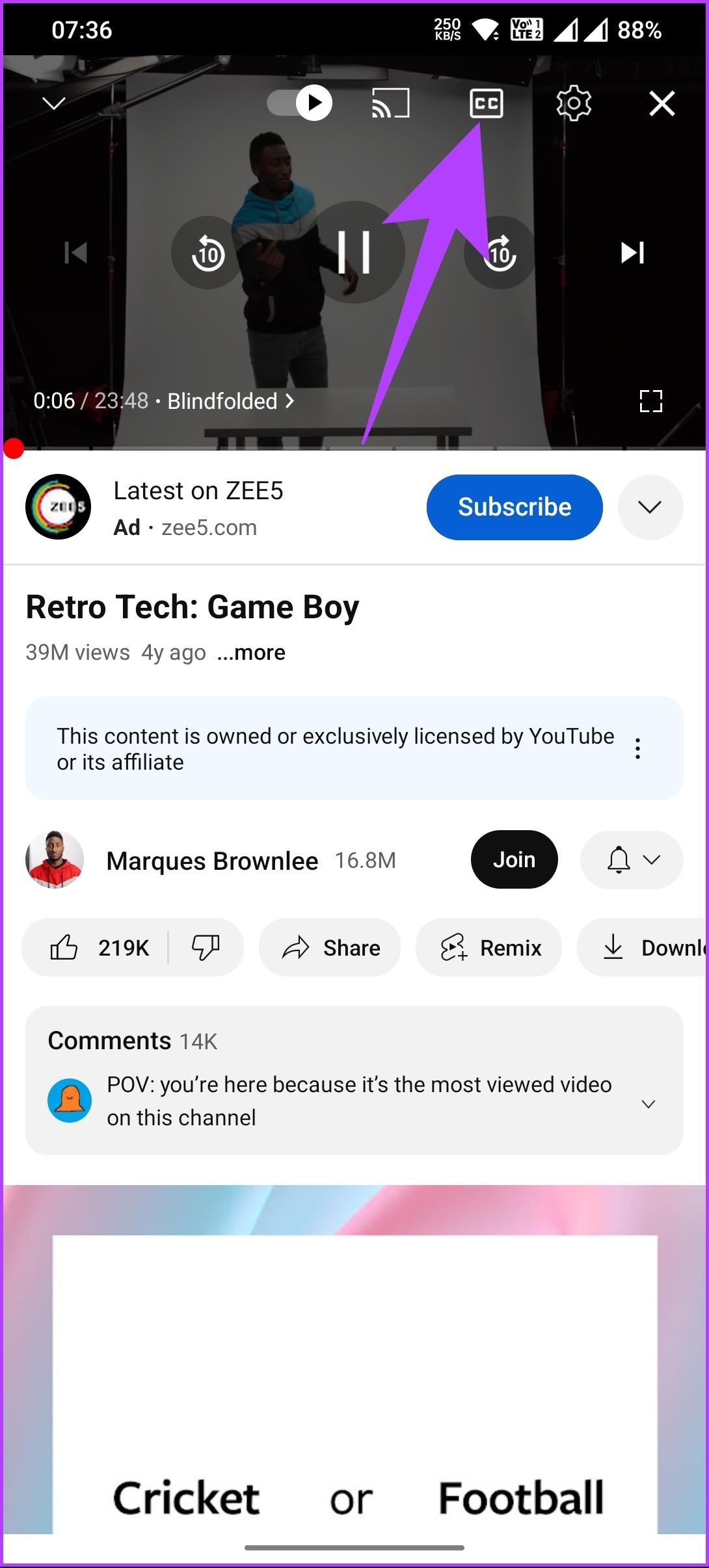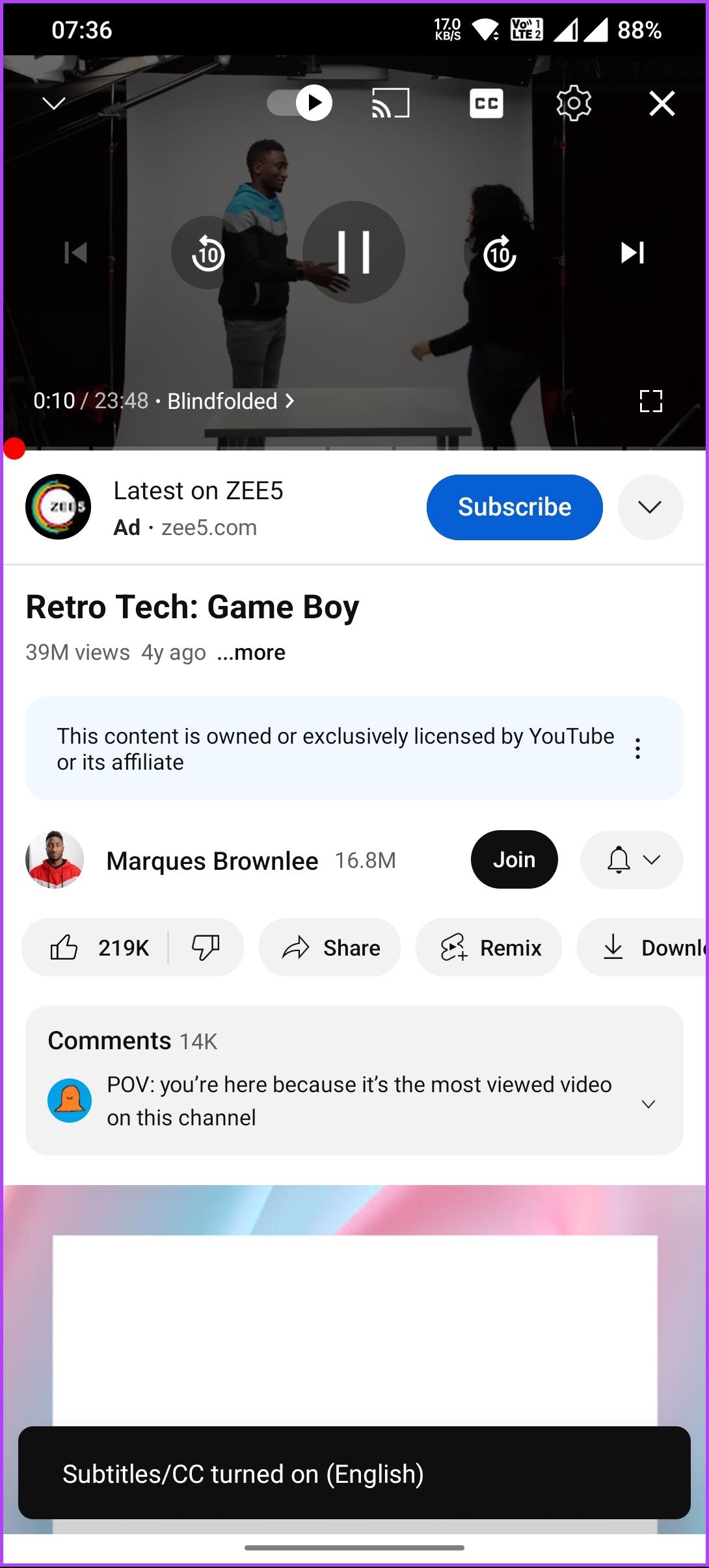Heb je ooit gewenst dat je het afspelen van video's kon vertragen of versnellen om een moeilijke scène vast te leggen of meer video's in je strakke schema te passen? Dan heb je geluk, want je kunt eenvoudig de afspeelsnelheid op YouTube regelen. In dit artikel laten we u zien hoe u de afspeelsnelheid van YouTube op uw desktop of mobiele apparaten kunt wijzigen, zodat u in het gewenste tempo van uw favoriete video's kunt genieten.
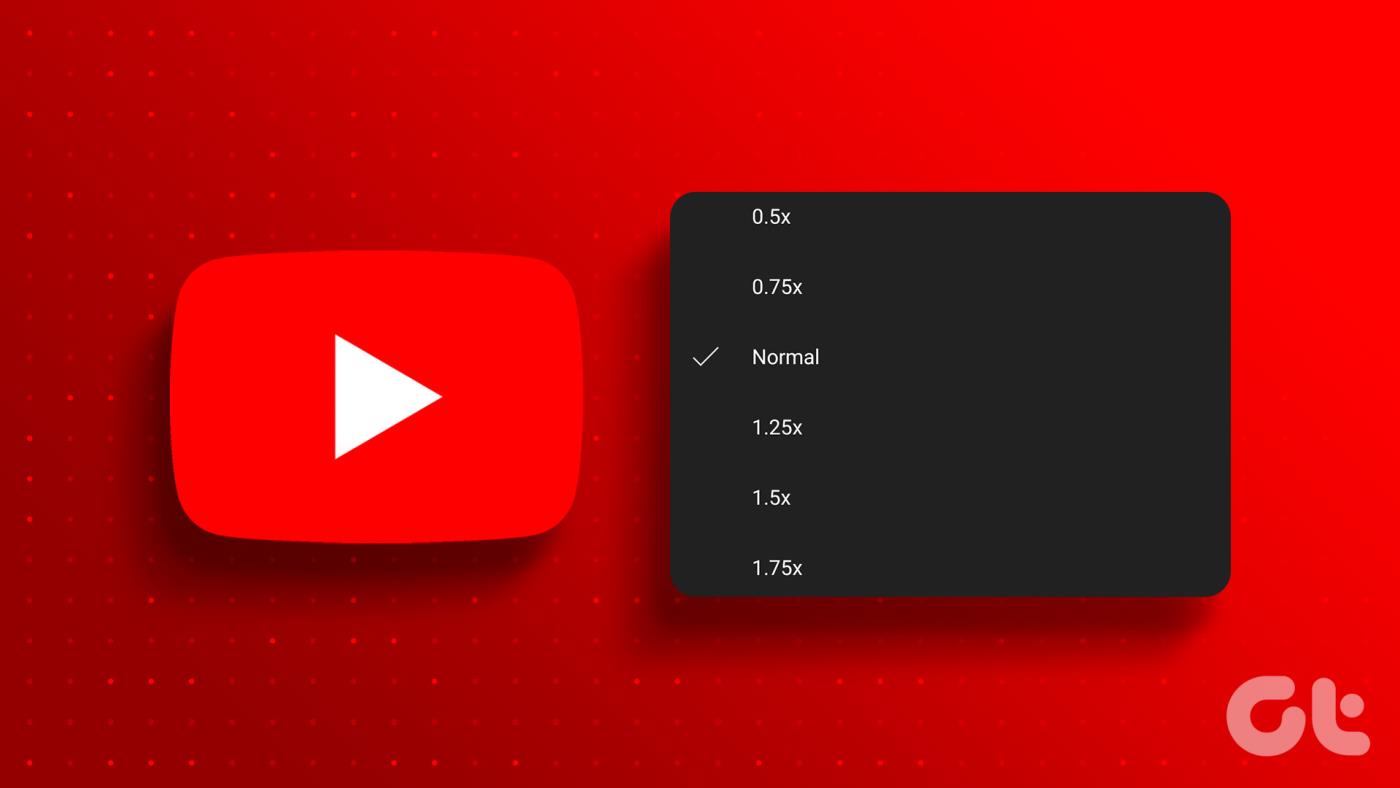
Waarom zou je de afspeelknoppen op YouTube willen veranderen, vraag je je af? Heb je ooit een video bekeken waarin de spreker te snel of te langzaam praat, of wil je je misschien concentreren op een bepaald deel van een video? Het wijzigen van de afspeelsnelheid is een handige functie waarmee u uw videokijkervaring kunt aanpassen aan uw behoeften.
Het is dus handig om te weten hoe je de afspeelsnelheid op YouTube kunt wijzigen, of je nu een instructievideo probeert te versnellen of een videoscène wilt vertragen om een cruciaal moment vast te leggen. Laten we beginnen met het artikel.
Hoe u de afspeelsnelheid van YouTube kunt regelen met behulp van een ingebouwde optie
YouTube biedt je voldoende opties om de afspeelsnelheid van je video op internet of mobiel te regelen. In dit gedeelte wordt besproken hoe je het afspelen van video's op YouTube kunt regelen met behulp van de ingebouwde opties. Laten we beginnen met internet.
Op internet
Deze methode werkt ongeacht de browser die u gebruikt. Volg onderstaande stappen.
Stap 1 : Open YouTube en speel de gewenste video af.
Ga naar YouTube
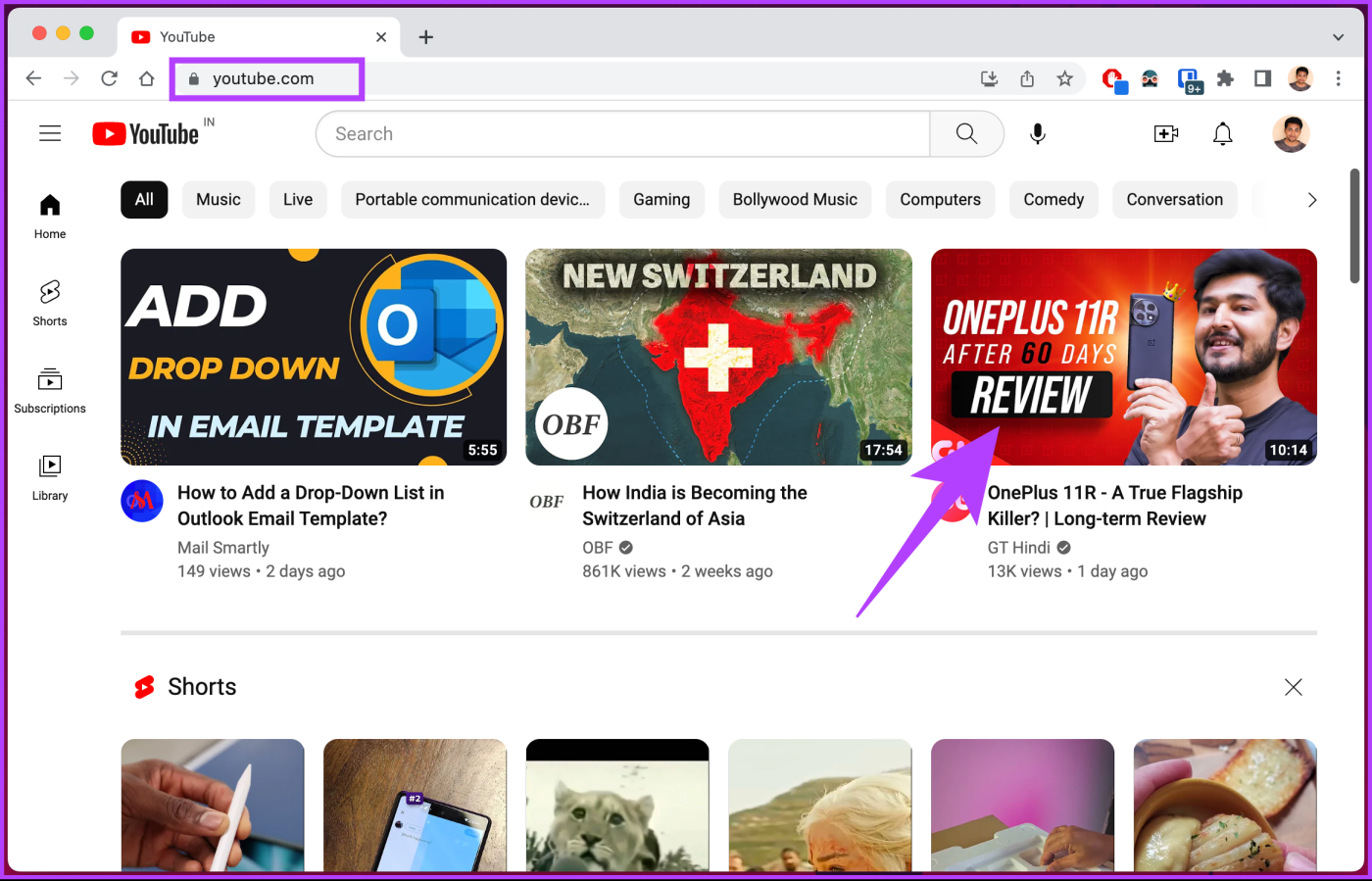
Stap 2 : Klik op het universele tandwielvormige instellingenpictogram zodra de video begint te spelen.
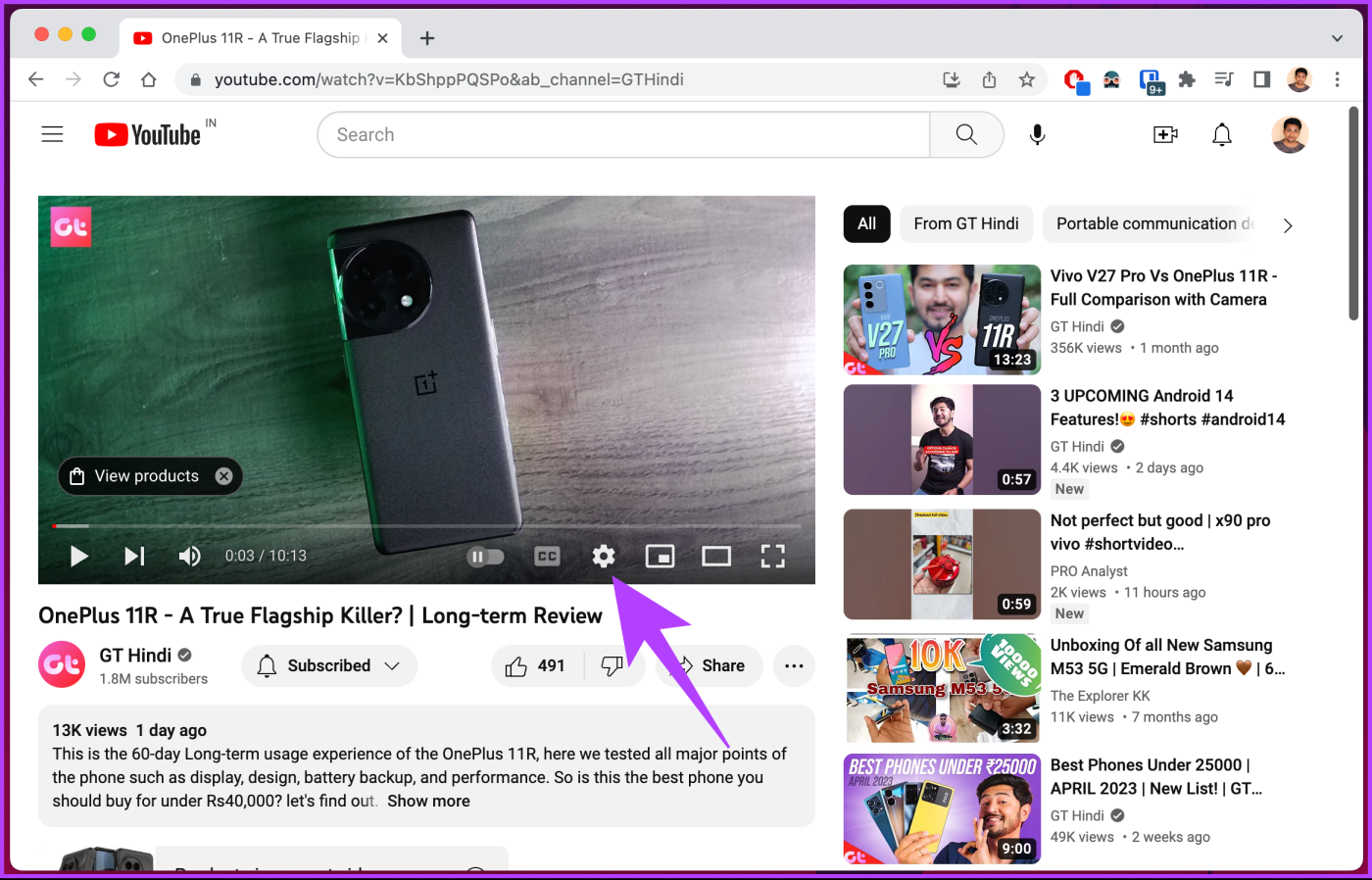
Stap 3 : Klik op het optieblad op Afspeelsnelheid.
Opmerking : Normaal (huidige snelheid) staat standaard voor normale snelheid, dat wil zeggen 1.
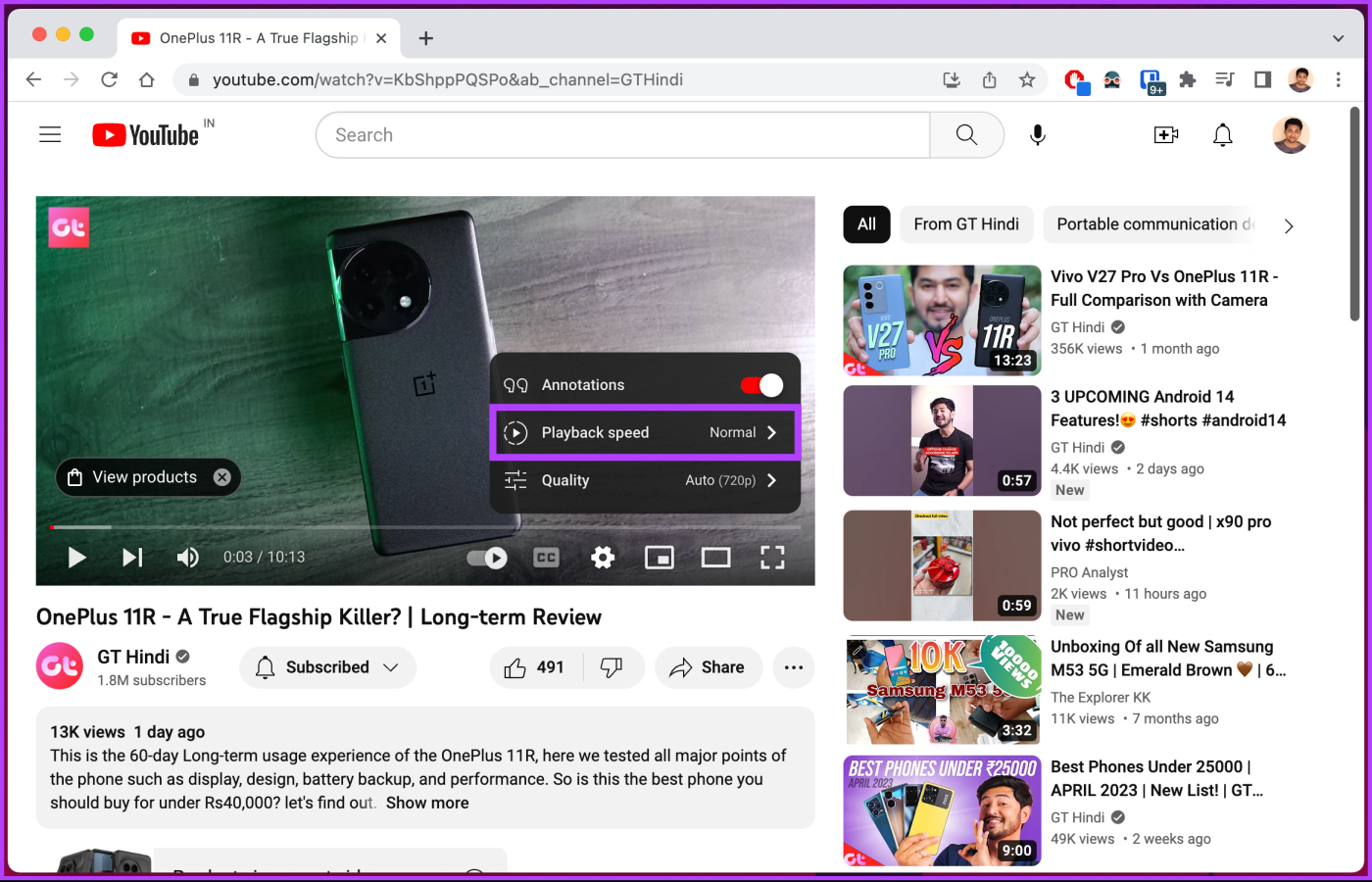
Stap 4 : Selecteer onder Afspeelsnelheid de gewenste waarde.
Opmerking : een snelheid van minder dan 1 zal de video vertragen, en een snelheid van meer dan 1 zal de afspeelsnelheid verhogen.
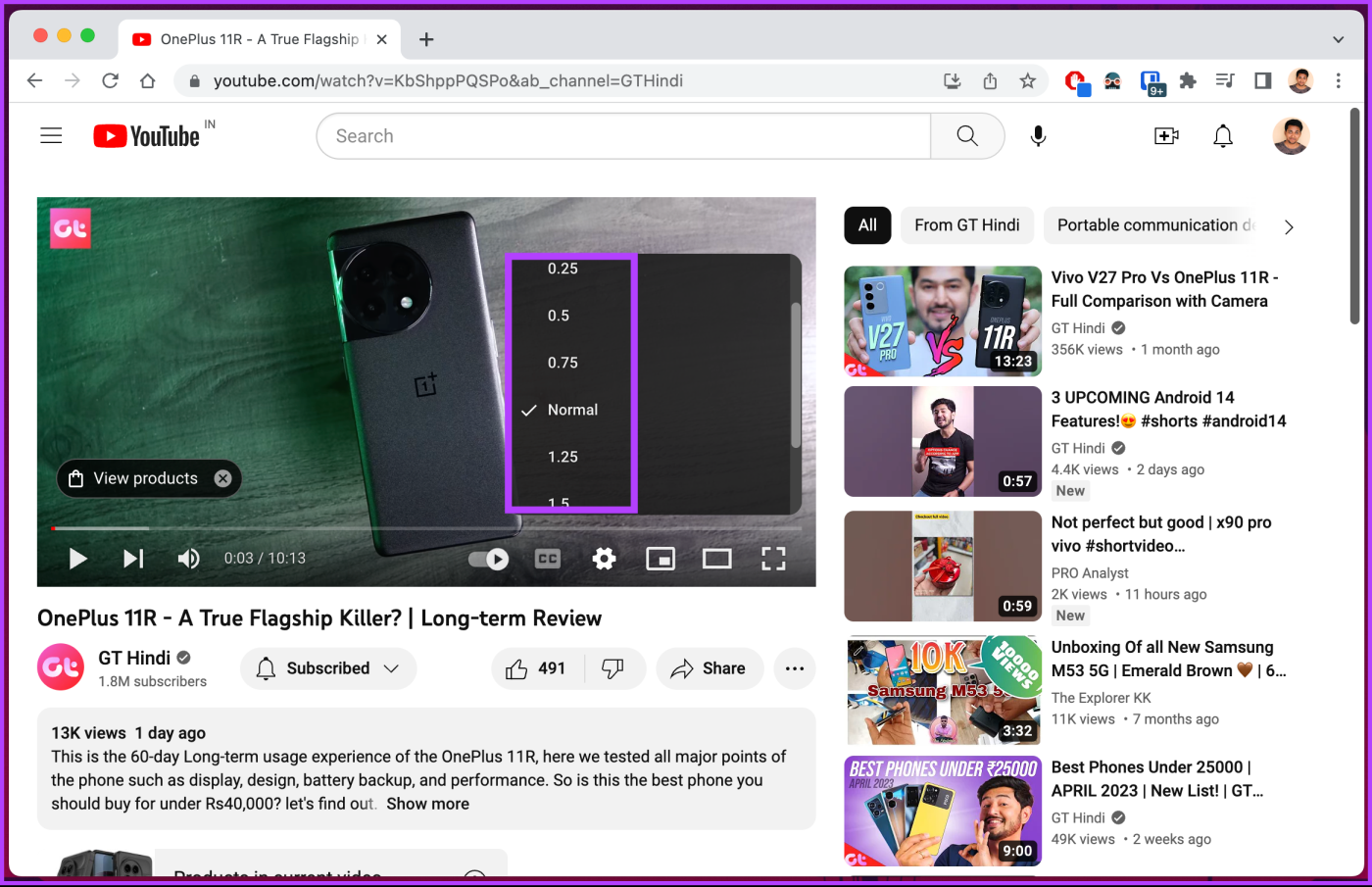
Als u de afspeelsnelheid wilt aanpassen, gaat u verder met de onderstaande stappen.
Stap 5 : Klik in het menu Afspeelsnelheid op Aangepast.
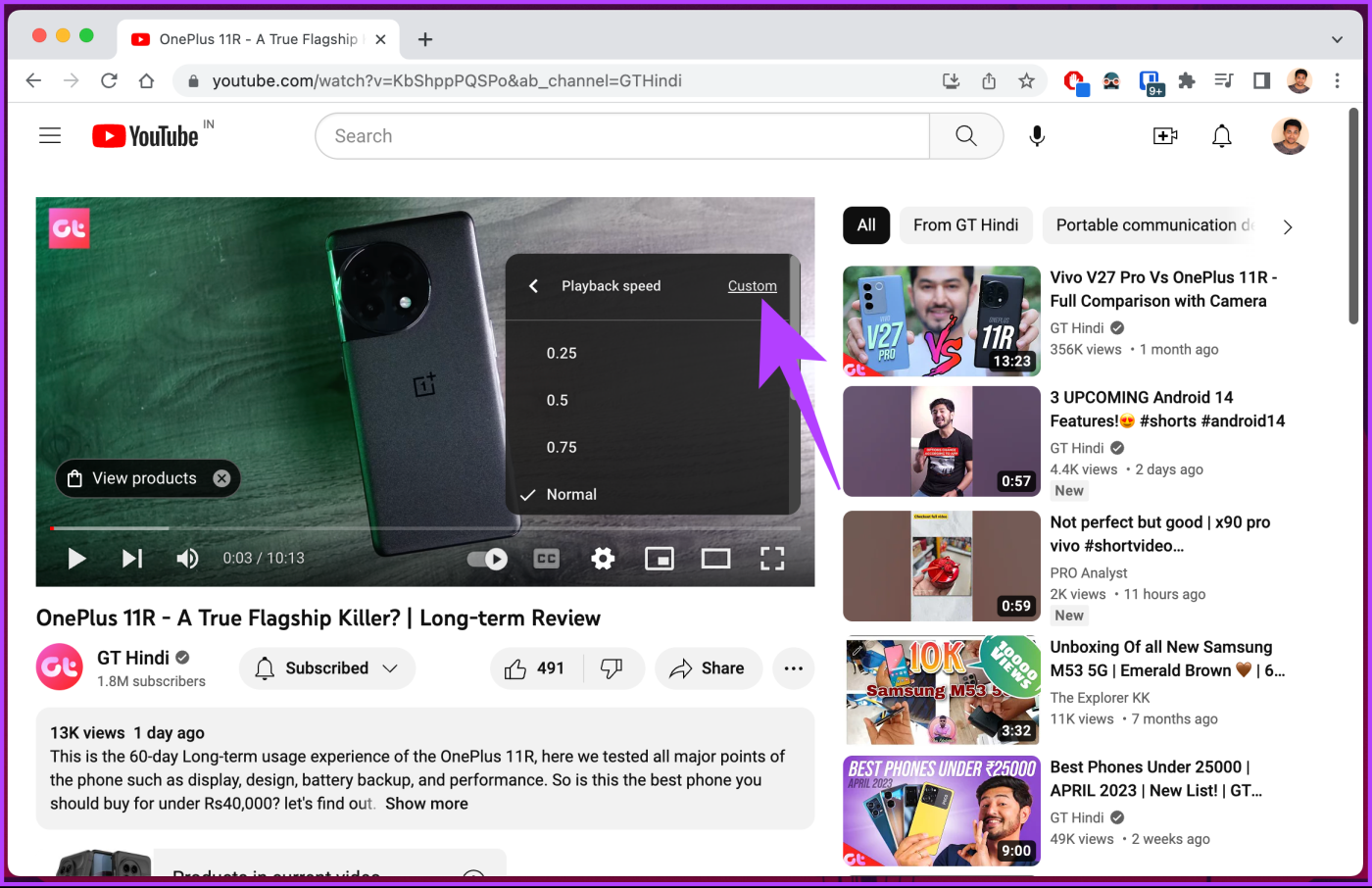
Stap 6 : Verplaats onder Aangepast de schuifregelaar volgens uw voorkeur.
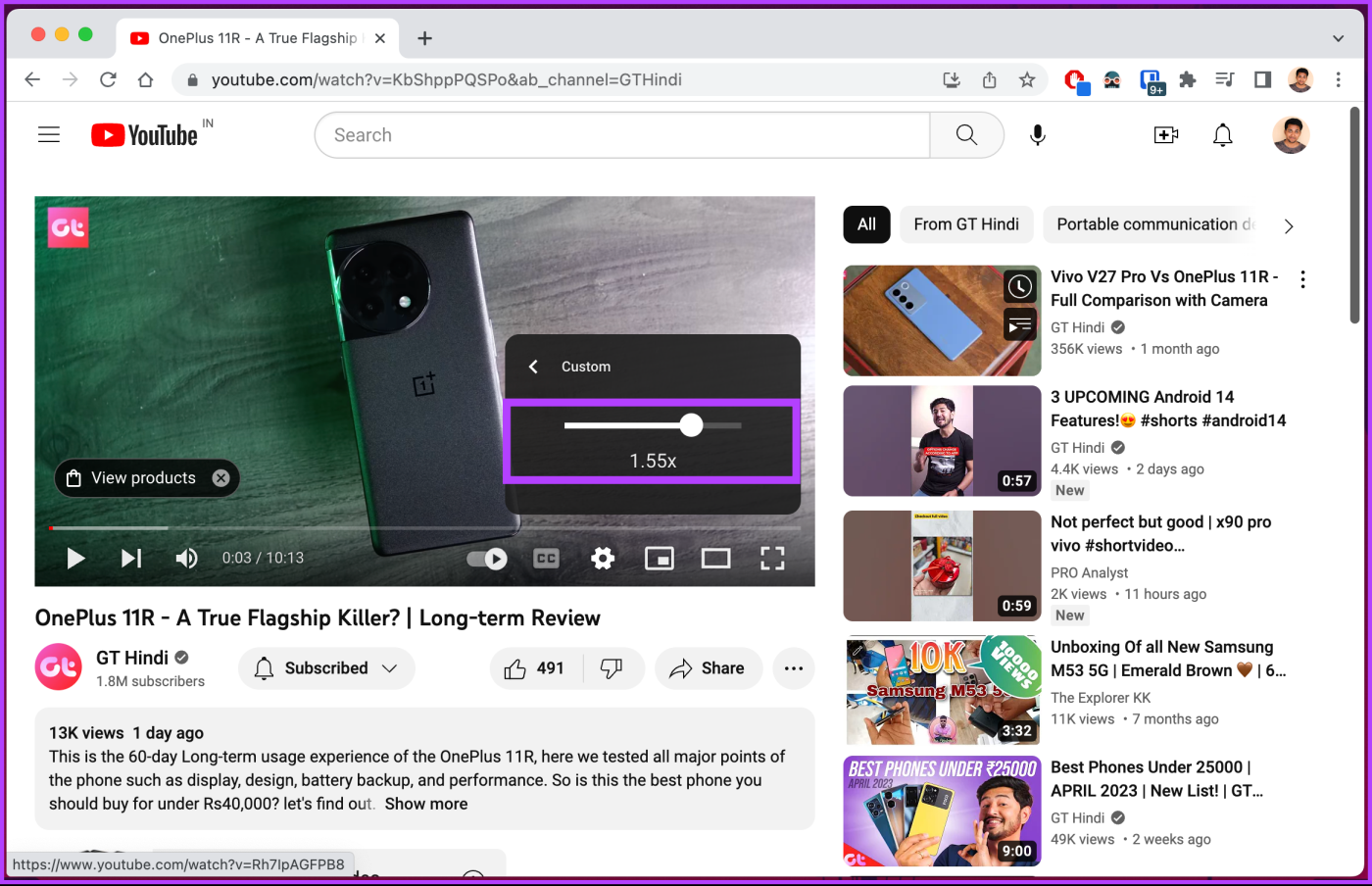
Daar ga je. U kunt de afspeelsnelheid in realtime wijzigen zonder de video te pauzeren en opnieuw af te spelen.
Als u om wat voor reden dan ook geen toegang heeft tot de desktop of een mobiele gebruiker bent, bekijk dan de volgende methode.
Op Android/iOS
Stap 1 : Start de YouTube-app en tik op de video die je wilt afspelen.
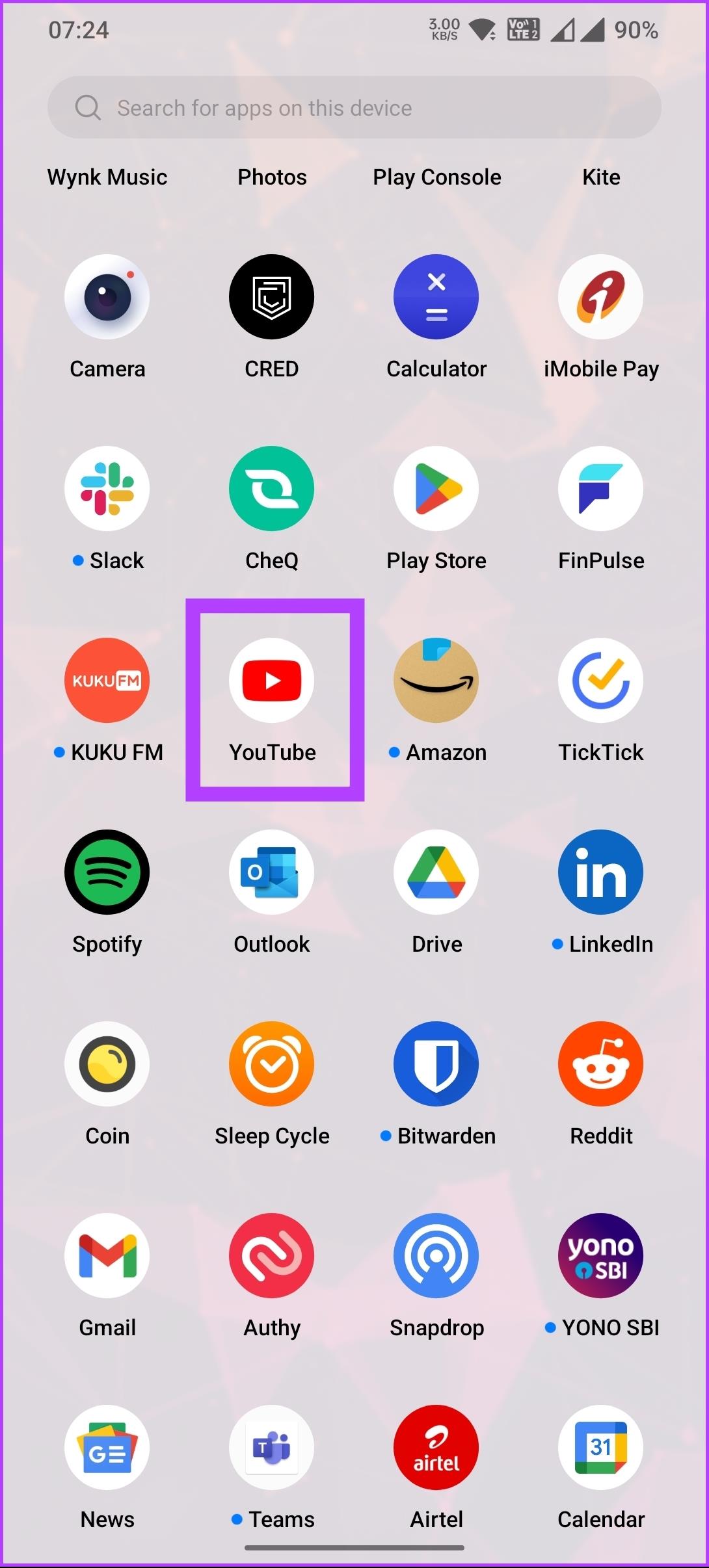
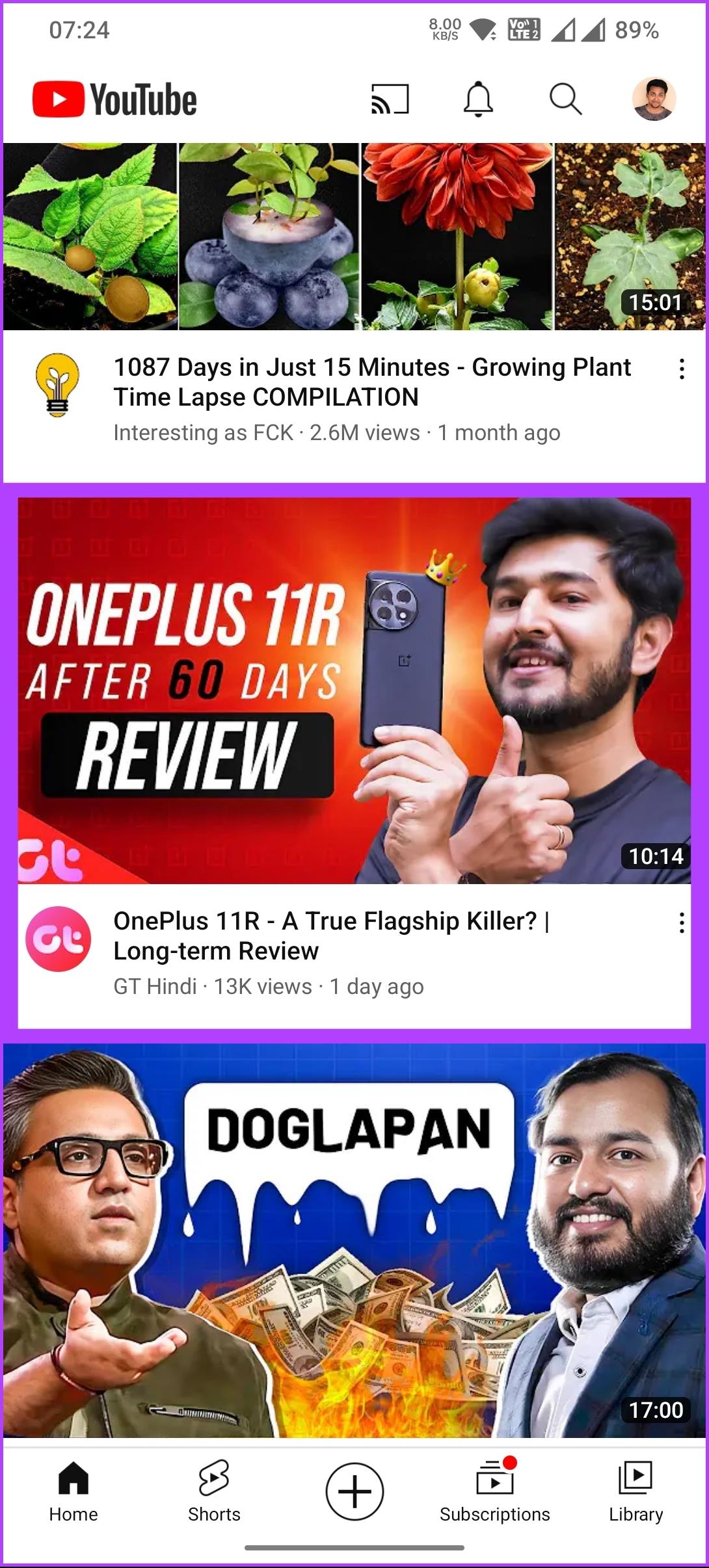
Stap 2 : Tik bovenaan op het pictogram Instellingen (tandwiel) en selecteer de optie Afspeelsnelheid op het onderste blad.
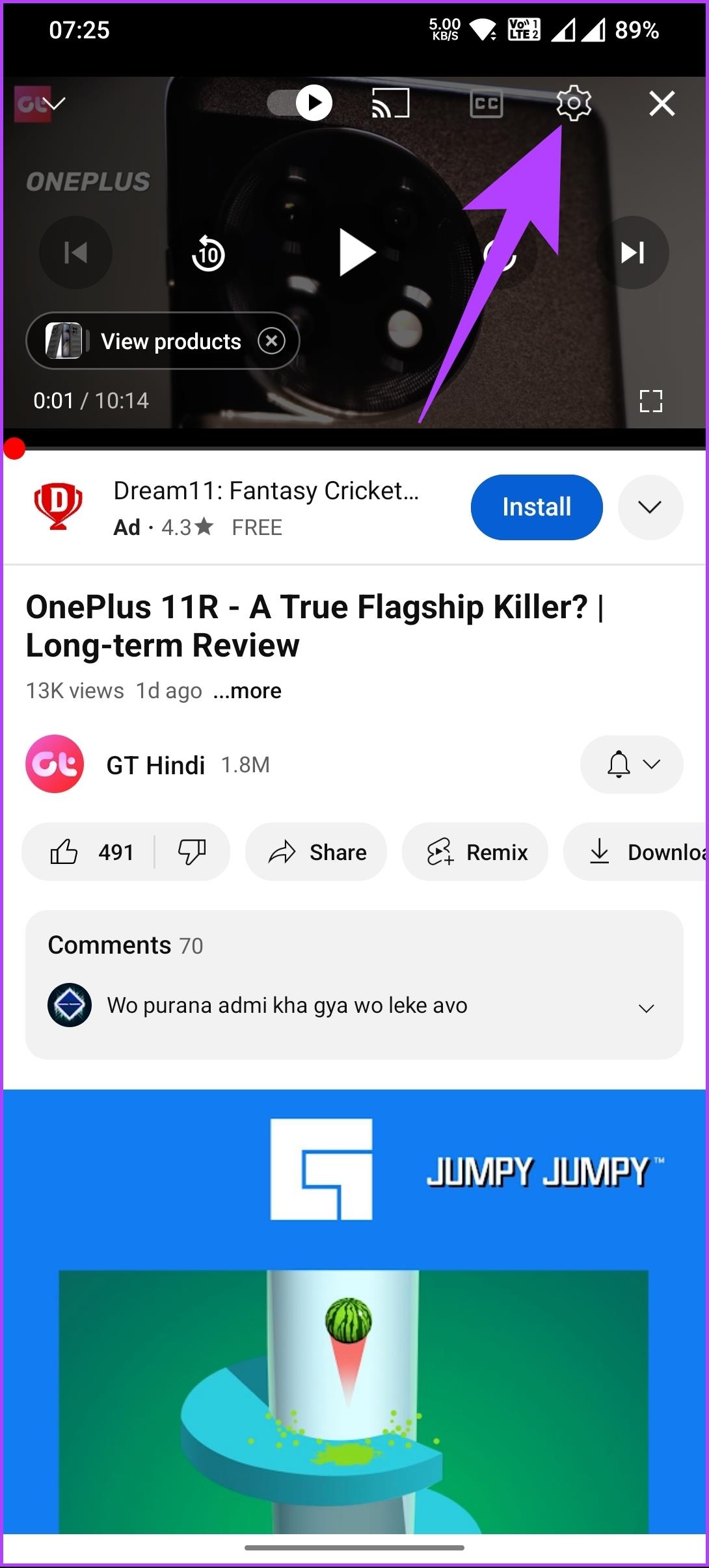
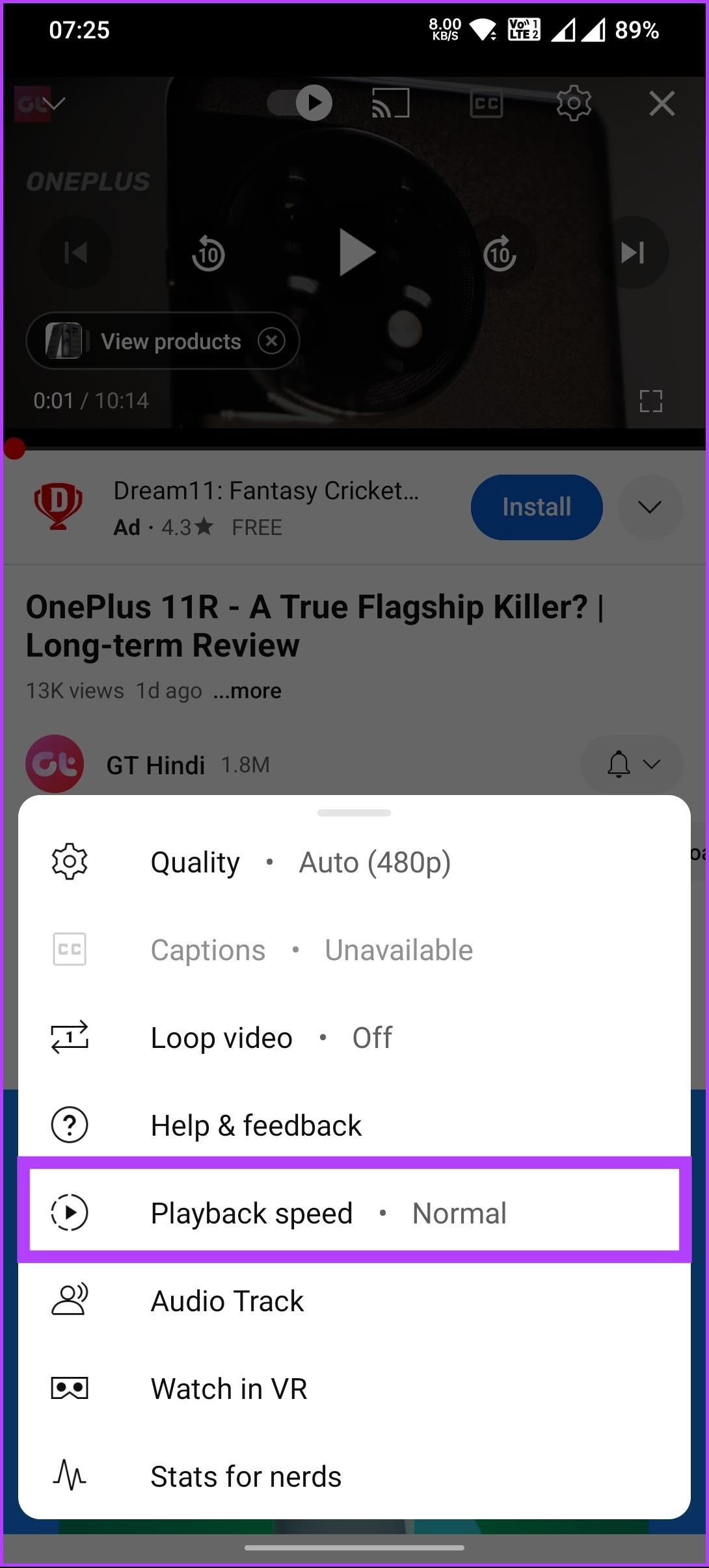
Stap 3 : Tik op een waarde om de afspeelsnelheid te wijzigen.
Opmerking : minder dan 1 zal de video vertragen, terwijl groter dan 1 de afspeelsnelheid zal verhogen.
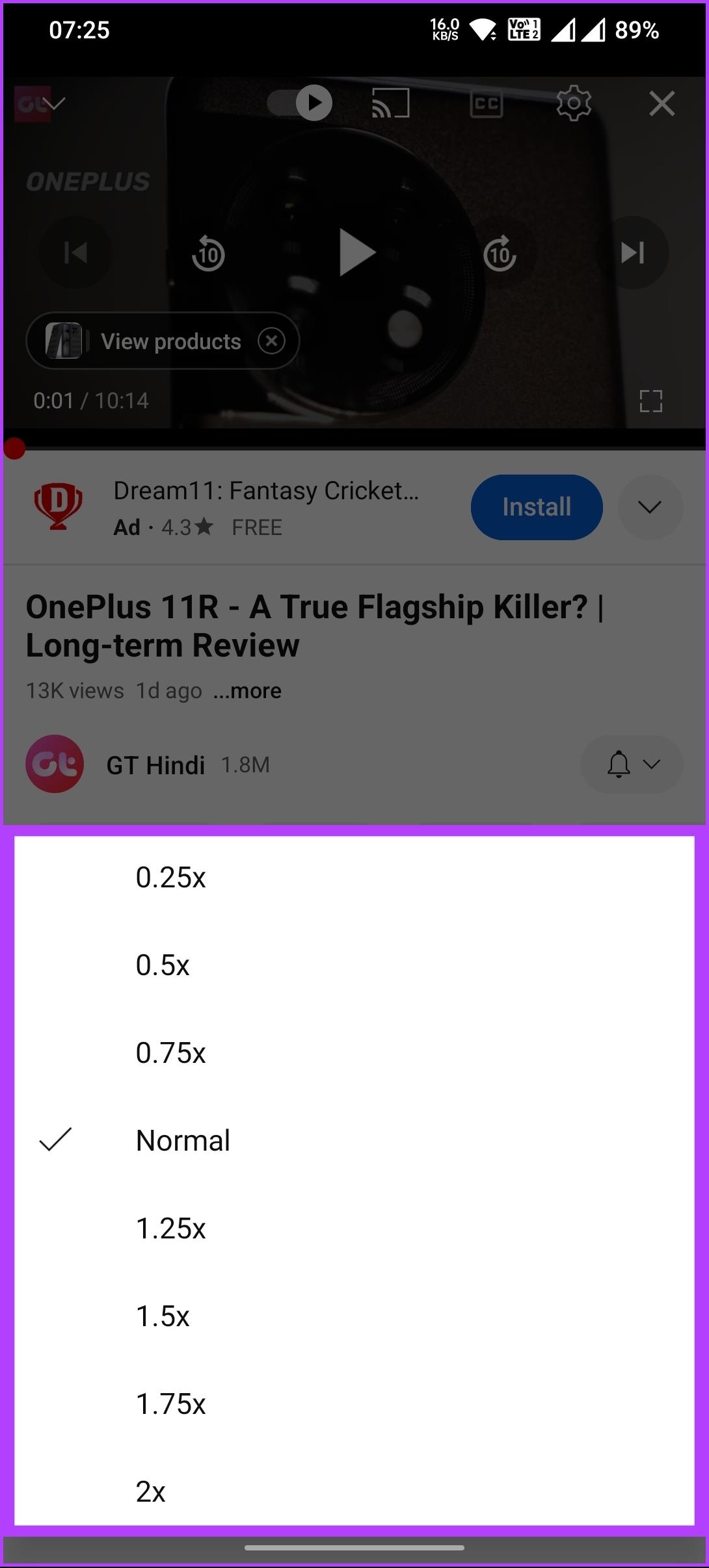
Daar ga je. U hebt uw afspeelsnelheid gewijzigd volgens uw voorkeur. Houd er rekening mee dat er geen aangepaste afspeelopties beschikbaar zijn, zoals u zou zien op de webversie.
Als je de ingebouwde optie niet ziet of als je de afspeelsnelheid niet wilt wijzigen met de ingebouwde optie, bekijk dan de volgende methode.
Gebruik de YouTube-afspeelsnelheidextensie op desktop
Er zijn veel extensies beschikbaar in Chrome, Firefox, Edge of Safari die je helpen en vergemakkelijken bij het verhogen of verlagen van de afspeelsnelheid van video's op YouTube.
Voor de demonstratie gebruiken we een extensie genaamd YouTube Playback Speed Extension. U moet de extensie zoeken en deze in Chrome installeren . Volg de onderstaande stappen.
Stap 1 : Nadat je de extensie hebt geïnstalleerd, ga je naar YouTube en speel je de gewenste video af.
Ga naar YouTube
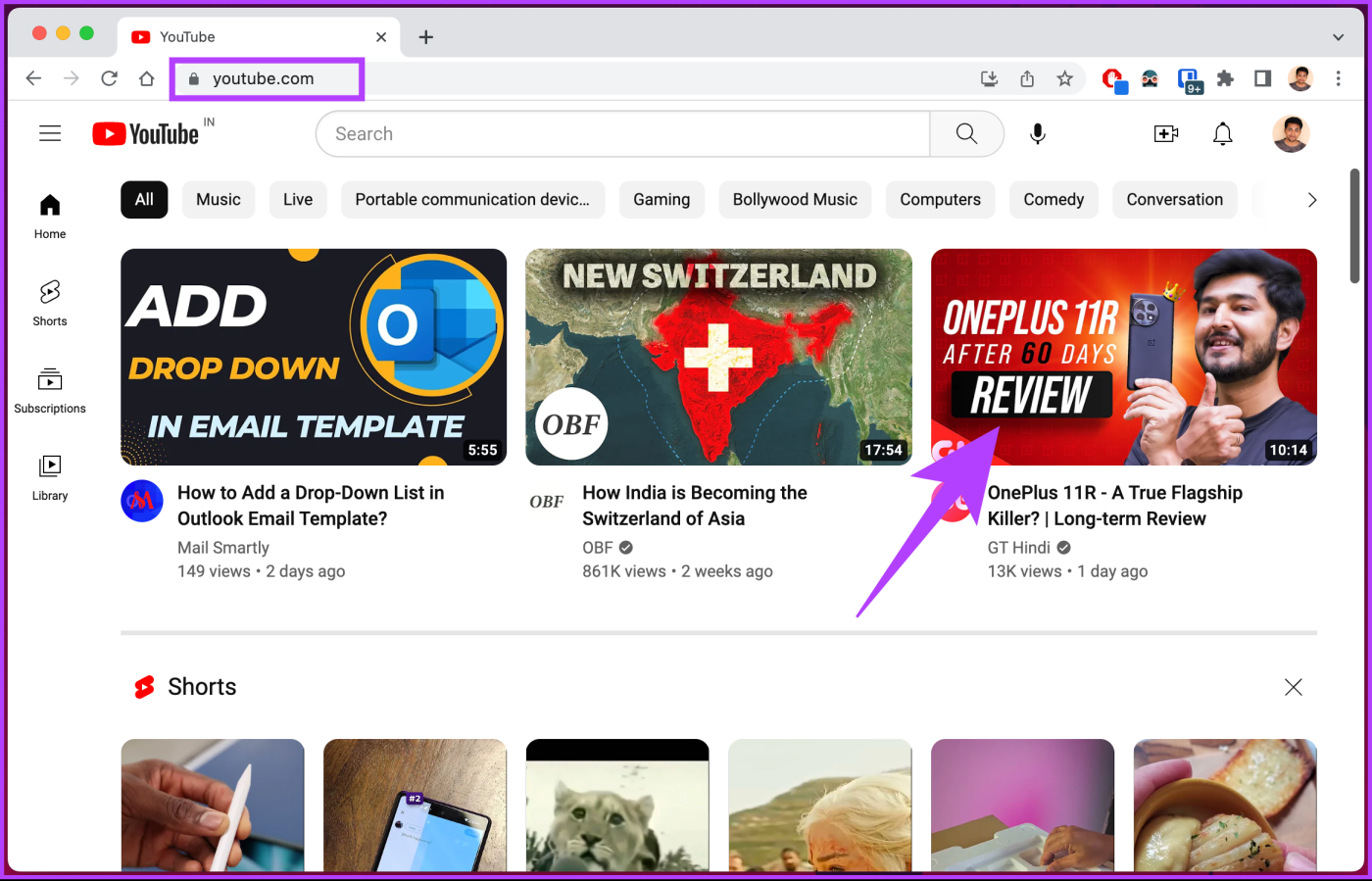
Stap 2 : Zodra de video begint te spelen, ziet u een afspeelbediening aan de rechterkant van de video. Met één klik op de knop kies je de gewenste afspeelsnelheid.
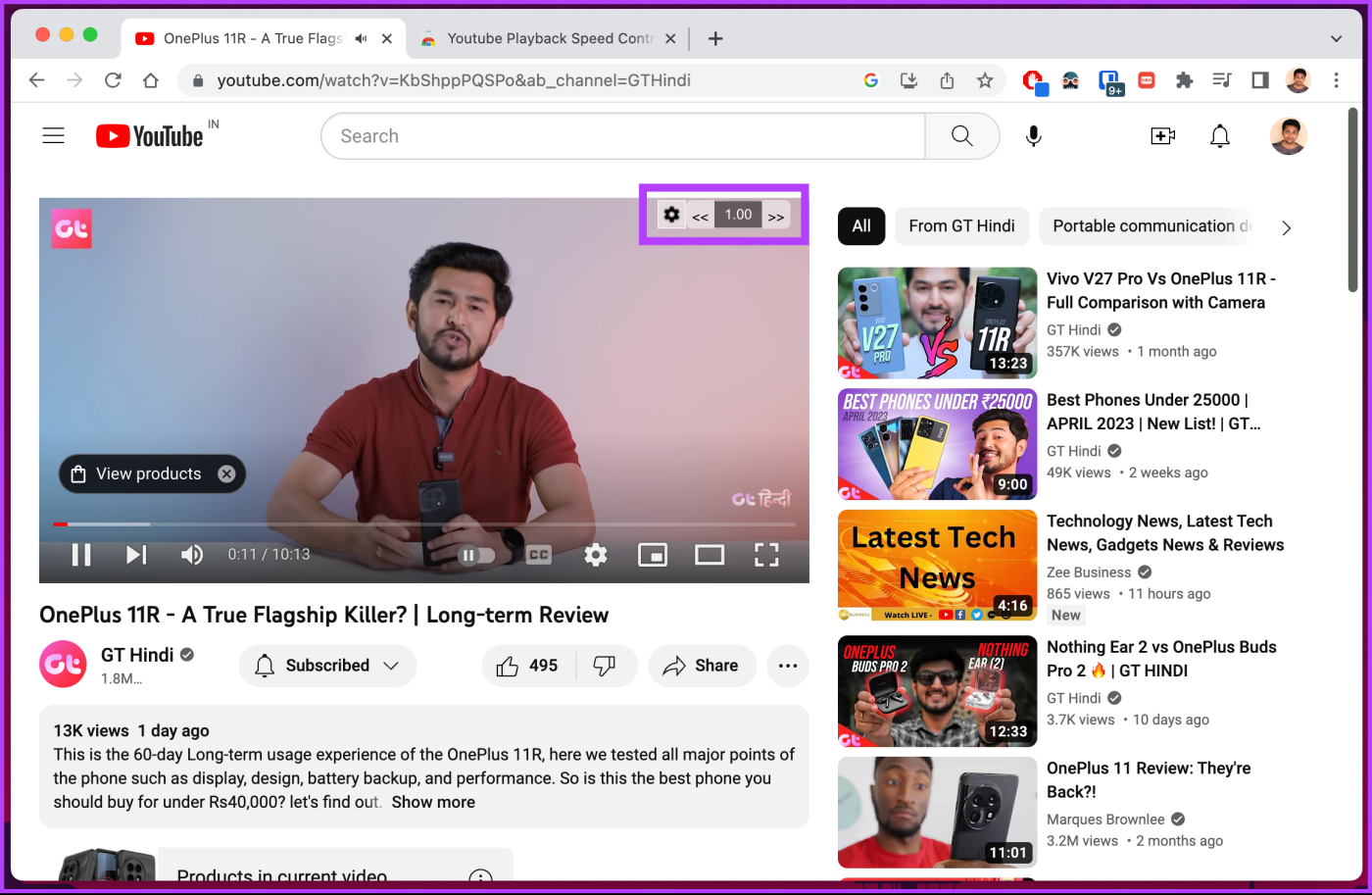
U kunt ook een toets instellen om het afspelen te versnellen of te vertragen wanneer dat nodig is.
Als u geen extensie wilt, kunt u een sneltoets gebruiken, dat wil zeggen: druk op 'Shift+>' om de afspeelsnelheid te verhogen en op 'Shift+<' naar = "" reduce = "" the = "" playback = "" snelheid ="" on="" jouw="" windows="" of="" mac="">
Andere afspeelopties gebruiken op YouTube Web
Niet alleen de afspeelsnelheid; Er zijn nog veel meer opties en functies die YouTube biedt om je visuele ervaring te verbeteren. Eén daarvan is het veranderen van de kwaliteit van de video; bekijk het onderstaande gedeelte.
1. Kwaliteit veranderen
Stap 1 : Open YouTube en speel de gewenste video af.
Ga naar YouTube
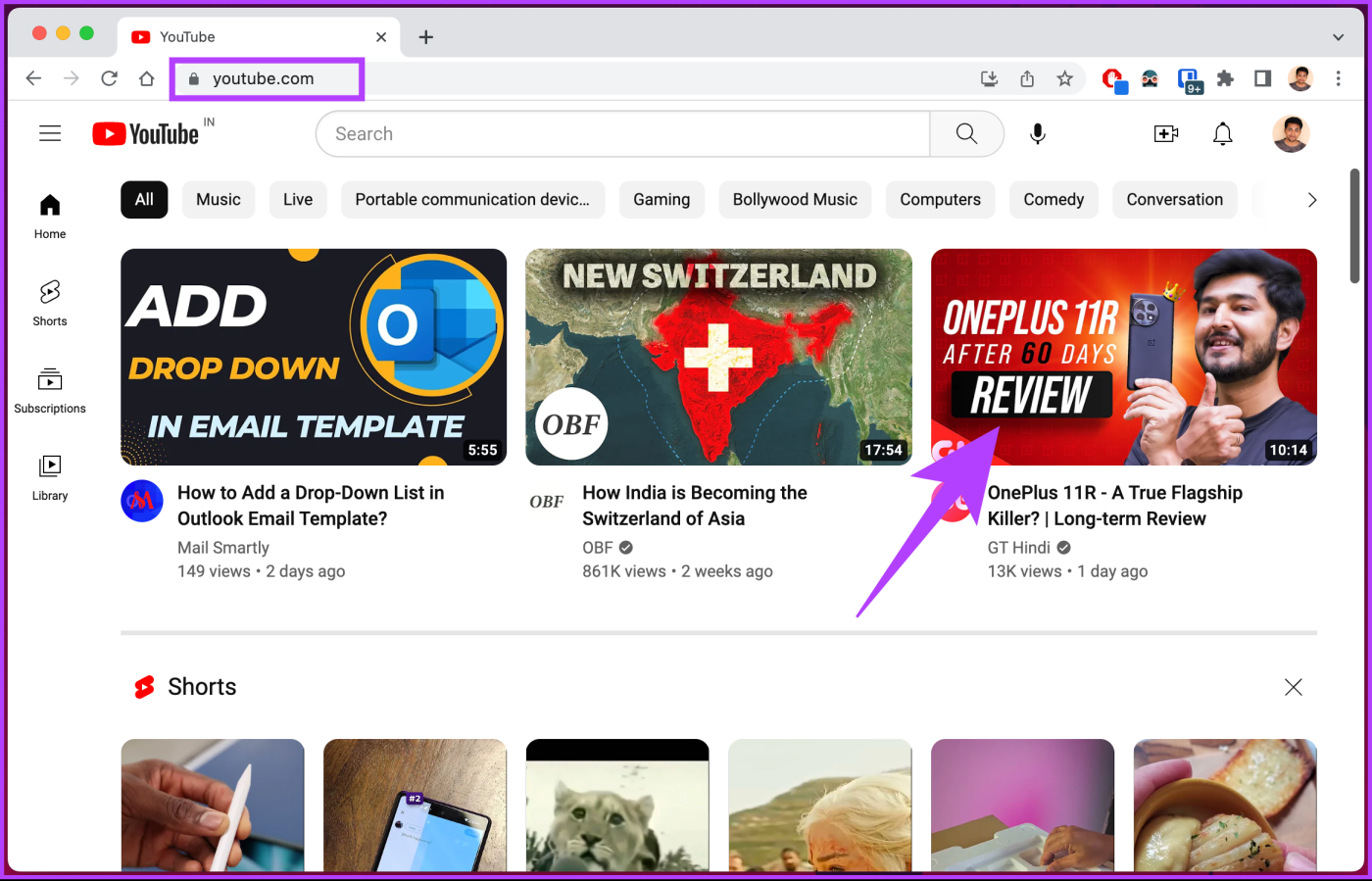
Stap 2 : Klik op het universele tandwielvormige instellingenpictogram zodra de video begint te spelen.
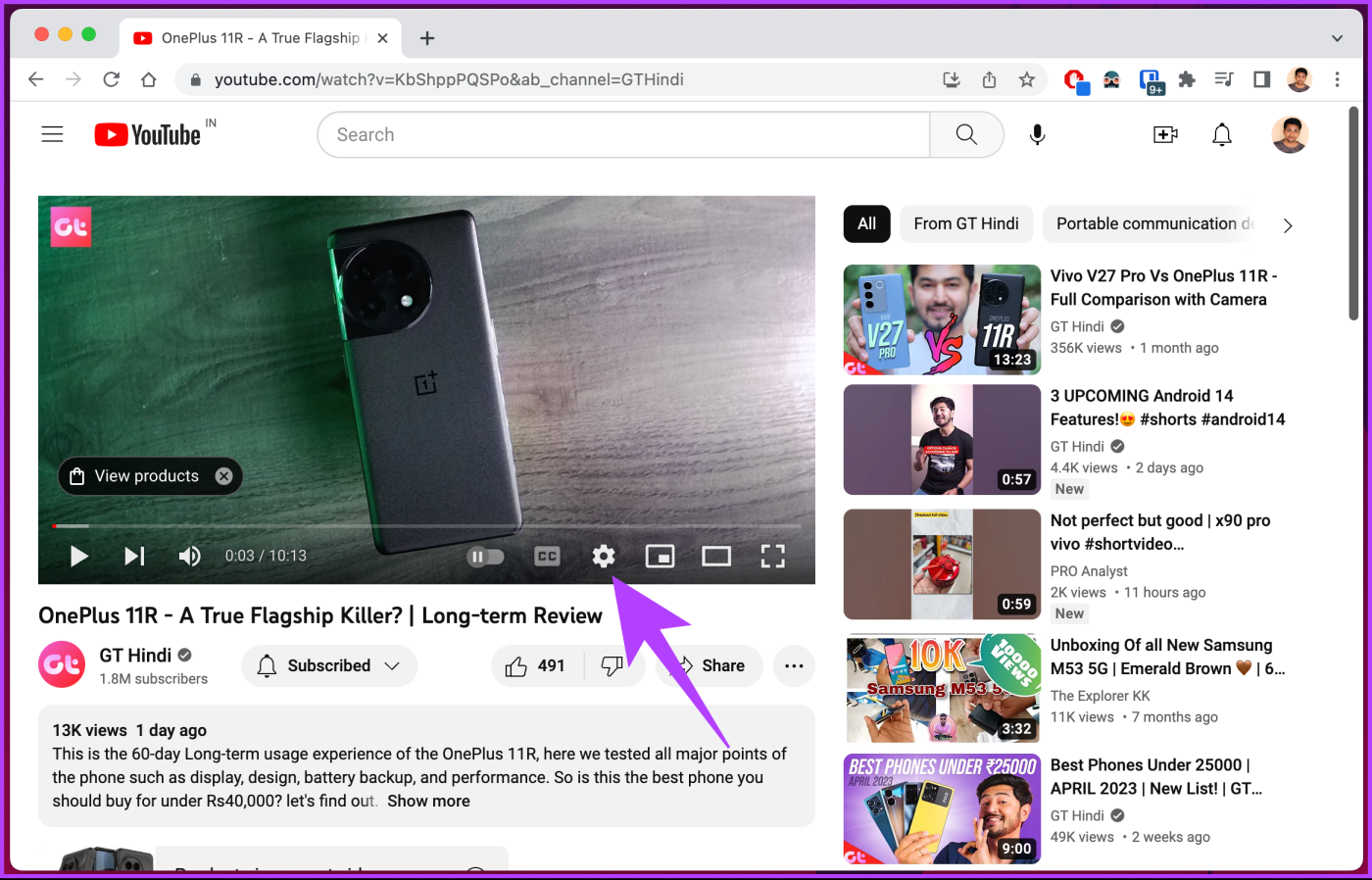
Stap 3 : Klik in het optieblad op Kwaliteit.
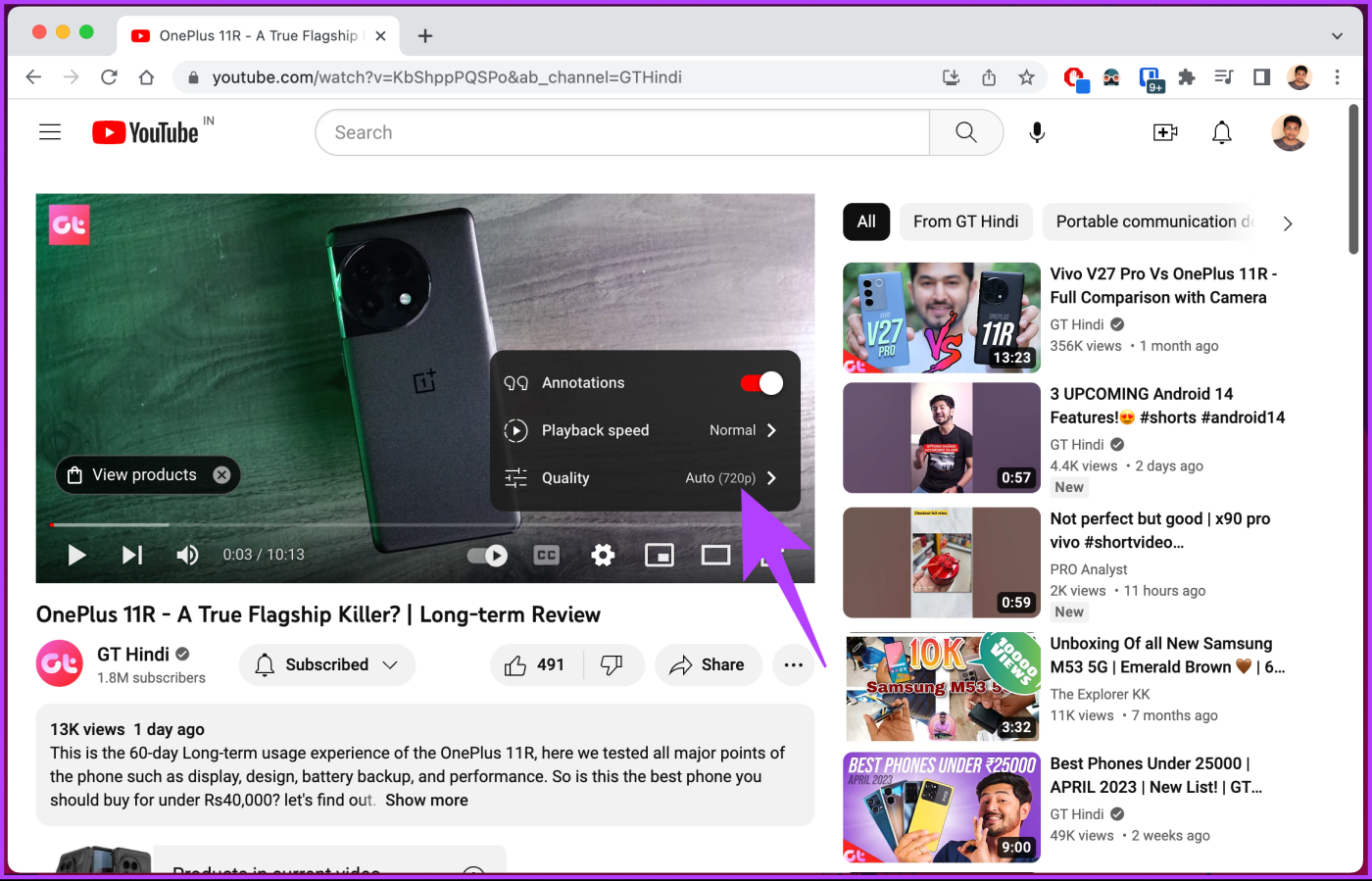
Stap 4 : Selecteer onder Kwaliteit de gewenste optie, of u kunt deze instellen op Auto.
Opmerking : wanneer je de kwaliteit instelt op automatisch, kiest YouTube een kwaliteit op basis van je internetsnelheid en beschikbare opties.
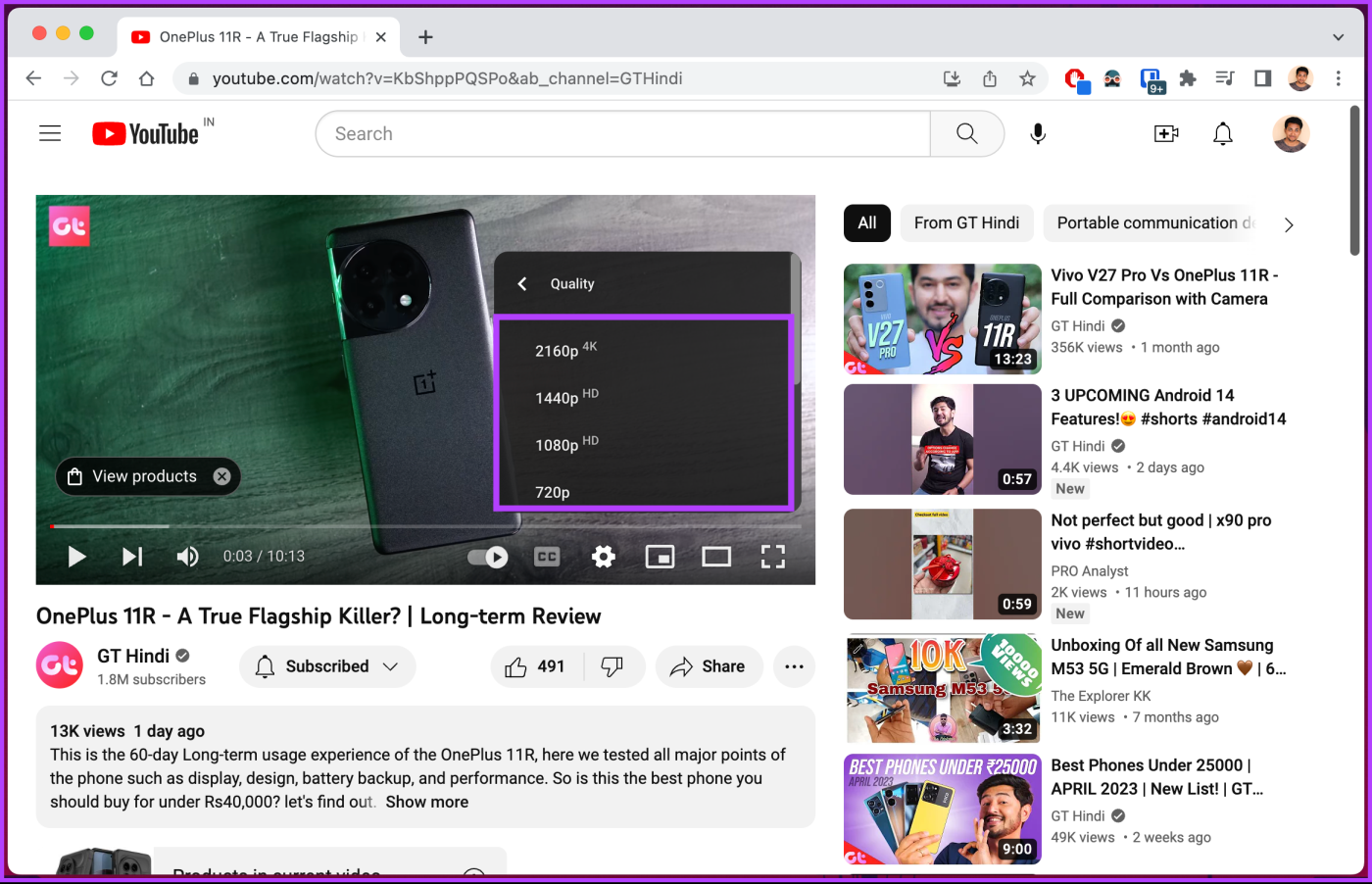
Dat is het. Je hebt de kwaliteit van de video op YouTube gewijzigd. Als je ondertiteling wilt inschakelen, ga dan naar het volgende gedeelte.
Lees ook : Het probleem met de niet-beschikbare YouTube-kwaliteit op iOS en Android oplossen
2. Ondertiteling inschakelen
Door ondertiteling op YouTube in te schakelen, wordt de inhoud toegankelijk voor mensen die doof of slechthorend zijn, zodat kijkers de video kunnen volgen, zelfs als deze onhoorbaar is, en het begrip voor niet-moedertaalsprekers wordt verbeterd. Dat gezegd hebbende, volg de onderstaande instructies.
Stap 1 : Open YouTube en speel de gewenste video af.
Ga naar YouTube
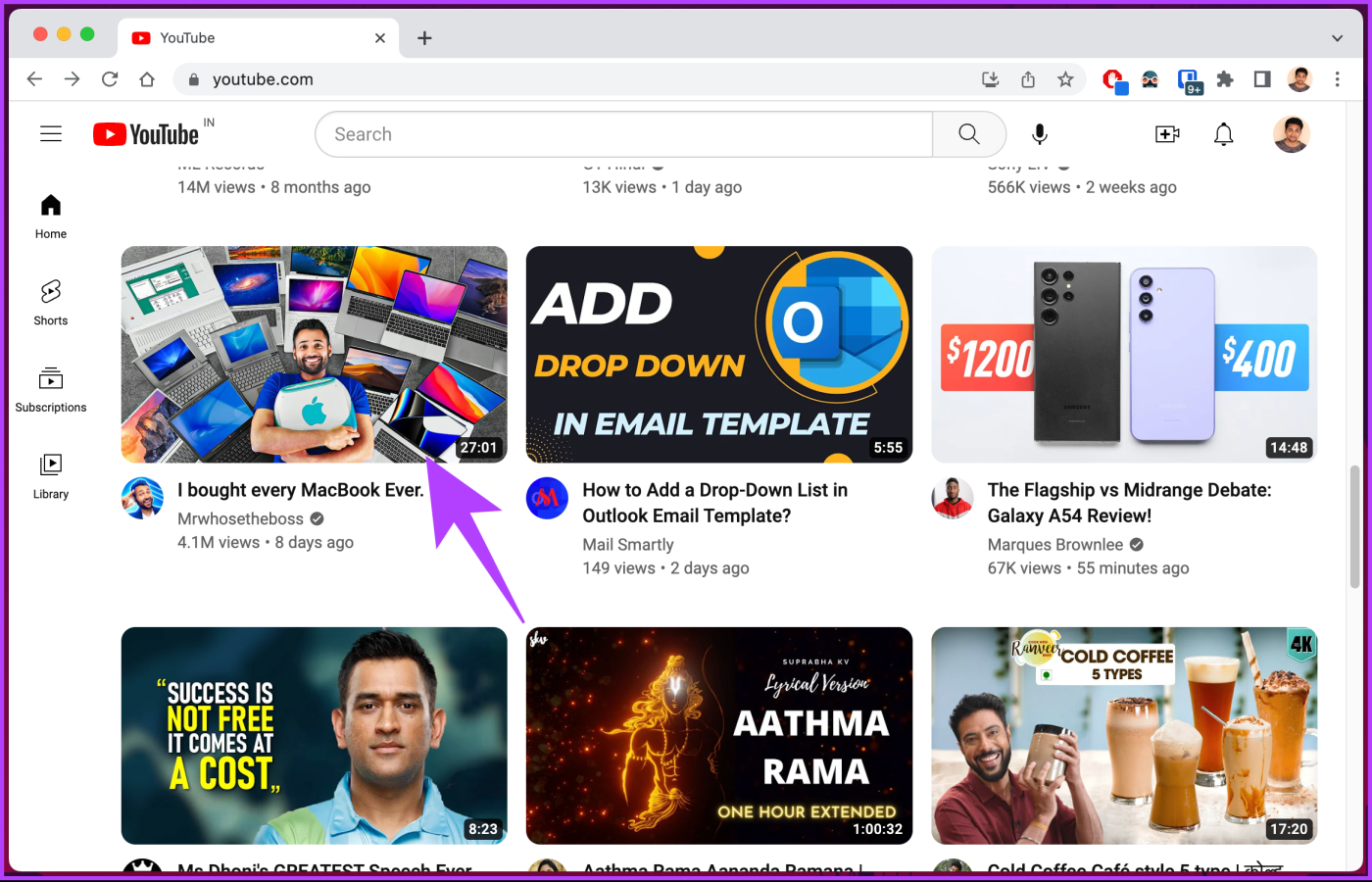
Stap 2 : Zodra de video begint te spelen, klikt u op het pictogram Ondertiteling om deze in te schakelen.
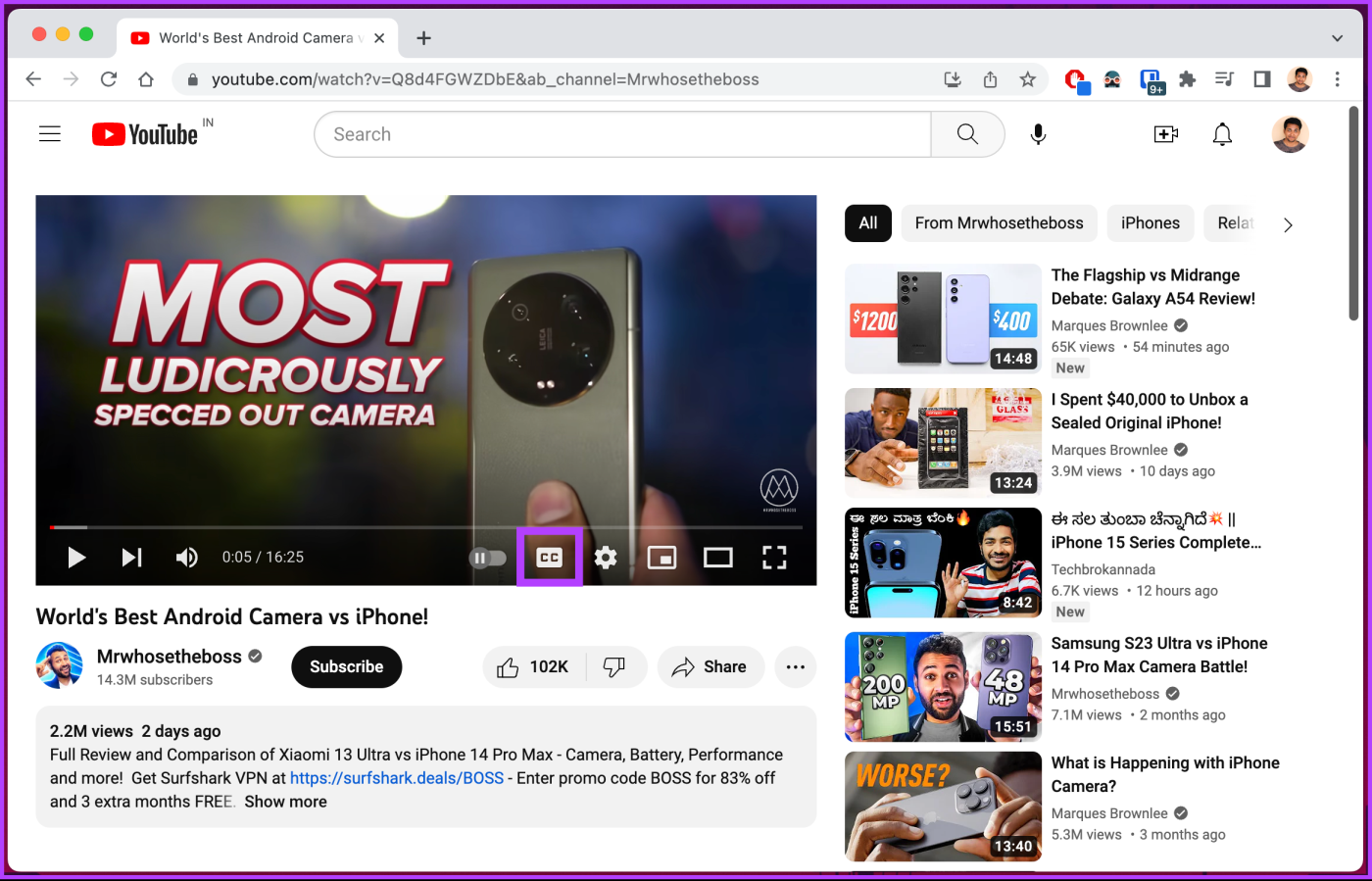
Het is belangrijk op te merken dat ondertiteling niet voor alle video's beschikbaar is. U kunt de optie alleen bekijken als deze beschikbaar is. Anders is de optie niet eens zichtbaar.
Als je geen toegang hebt tot een desktop en bepaalde YouTube-instellingen op mobiel wilt wijzigen, ga dan naar de volgende methode.
Andere afspeelopties gebruiken in de mobiele YouTube-app
De mobiele YouTube-app biedt, net als het YouTube-web, verschillende afspeelopties waarmee gebruikers hun kijkervaring kunnen aanpassen aan hun voorkeuren en behoeften.
1. Kwaliteit veranderen
Het wijzigen van de videokwaliteit in de mobiele YouTube-app kan verschillende voordelen hebben. Een daarvan is dat het het datagebruik helpt verminderen bij het streamen van video's op mobiele data of in gebieden met een slechte netwerkdekking. Bovendien kan het de levensduur van de batterij op mobiele apparaten helpen verlengen.
Het is echter belangrijk op te merken dat het te veel verlagen van de kwaliteit de kijkervaring negatief kan beïnvloeden doordat de video er korrelig of vervormd uitziet. Dat gezegd hebbende, volgt u de onderstaande stappen.
Stap 1 : Open de YouTube-app op uw Android- of iOS-apparaat en speel de gewenste video af. Zodra de video begint te spelen, tikt u op het pictogram Instellingen (tandwielvormig).
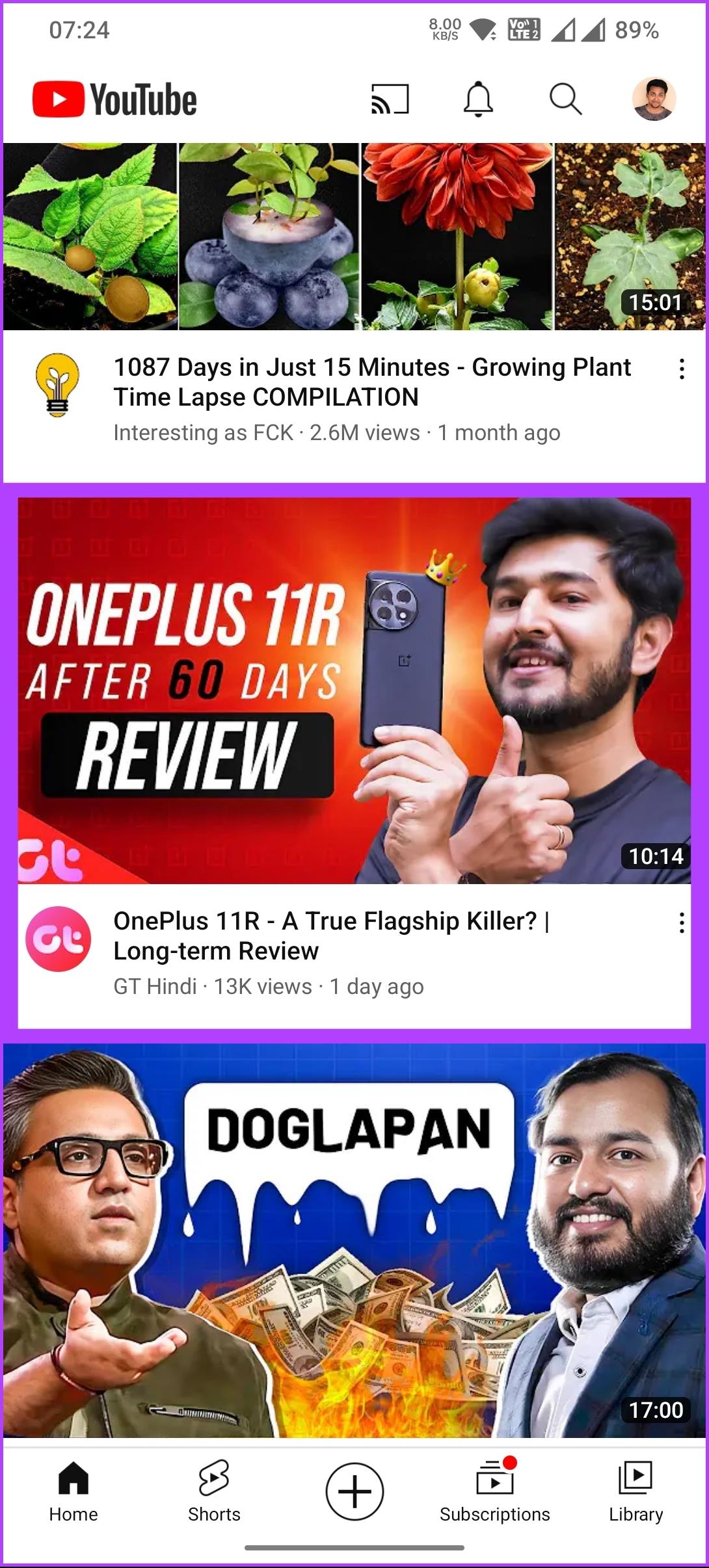
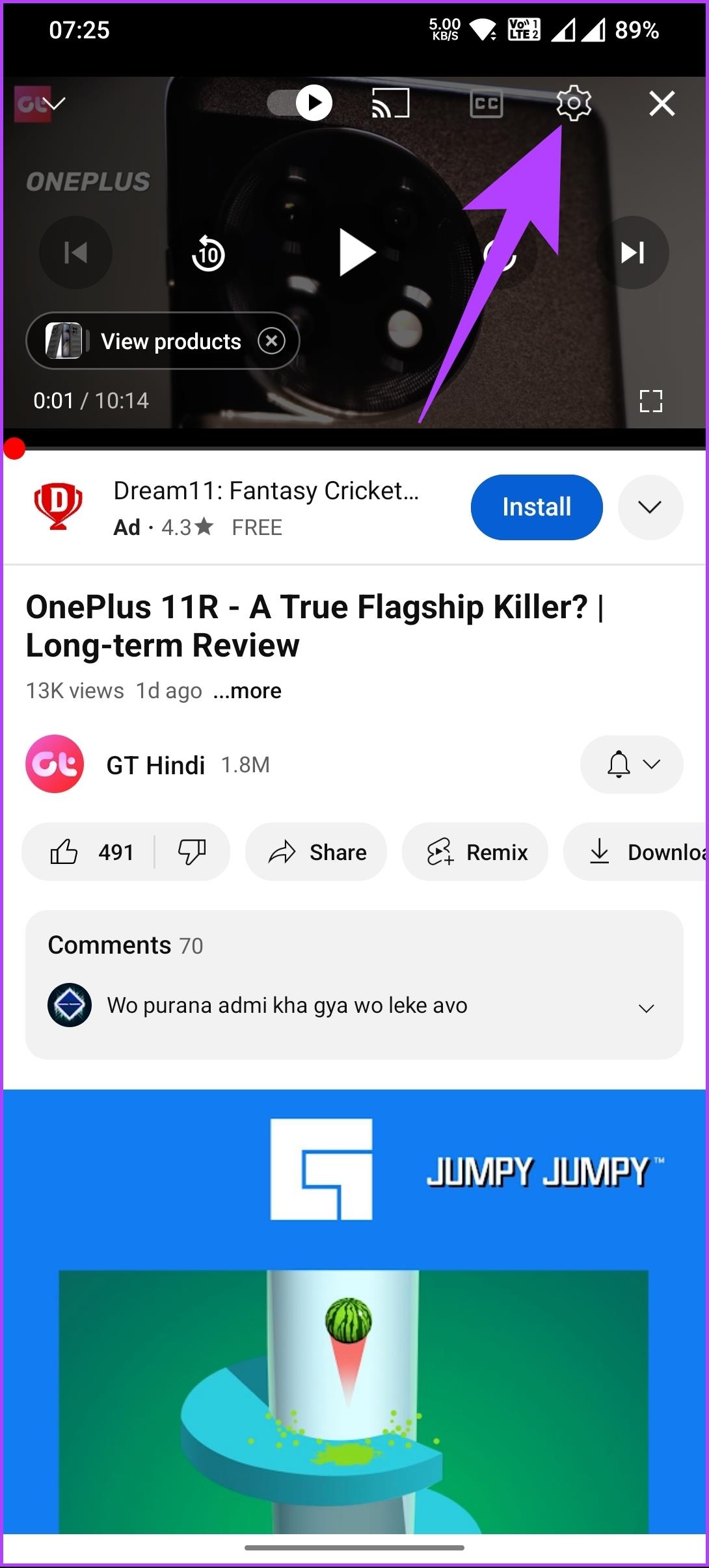
Stap 2 : Selecteer Kwaliteit op het onderste blad. Kies onder 'Kwaliteit voor huidige video' uit de vier opties, namelijk Auto (aanbevolen), 'Hogere beeldkwaliteit', Databesparing en Geavanceerd.
Opmerking : als u de optie Geavanceerd selecteert, kunt u de kwaliteit van de video instellen, net als bij de webversie.
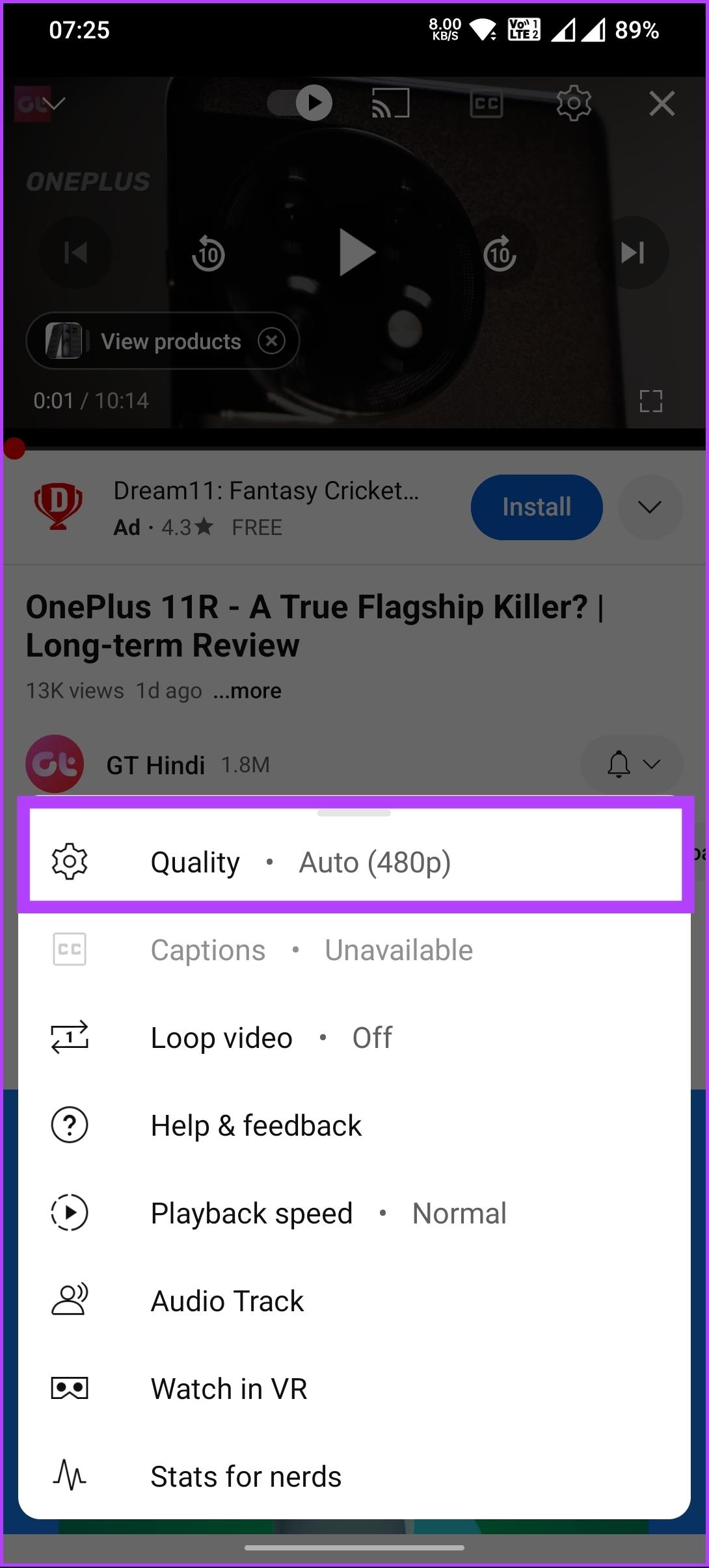
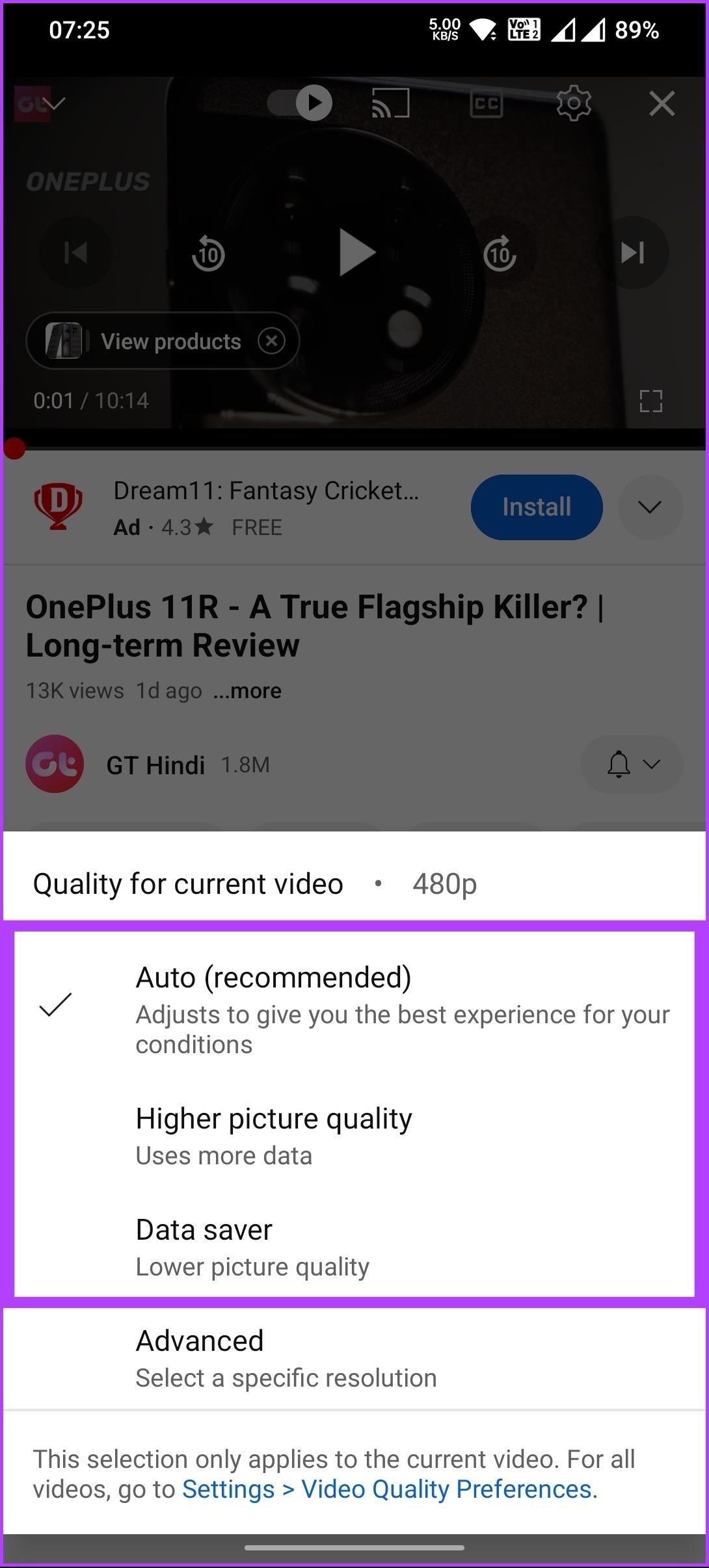
Het is belangrijk op te merken dat wanneer je de kwaliteit instelt op Auto, YouTube een kwaliteit kiest op basis van je internetsnelheid en beschikbare opties.
Nu je de kwaliteit van je video hebt ingesteld, kun je je video-ervaring verrijken door de ondertiteling in te schakelen; Bekijk de volgende methode.
Lees ook: 5 efficiënte manieren om ouderlijk toezicht op YouTube te zetten
2. Ondertiteling inschakelen
Stap 1 : Open YouTube en speel de gewenste video af.
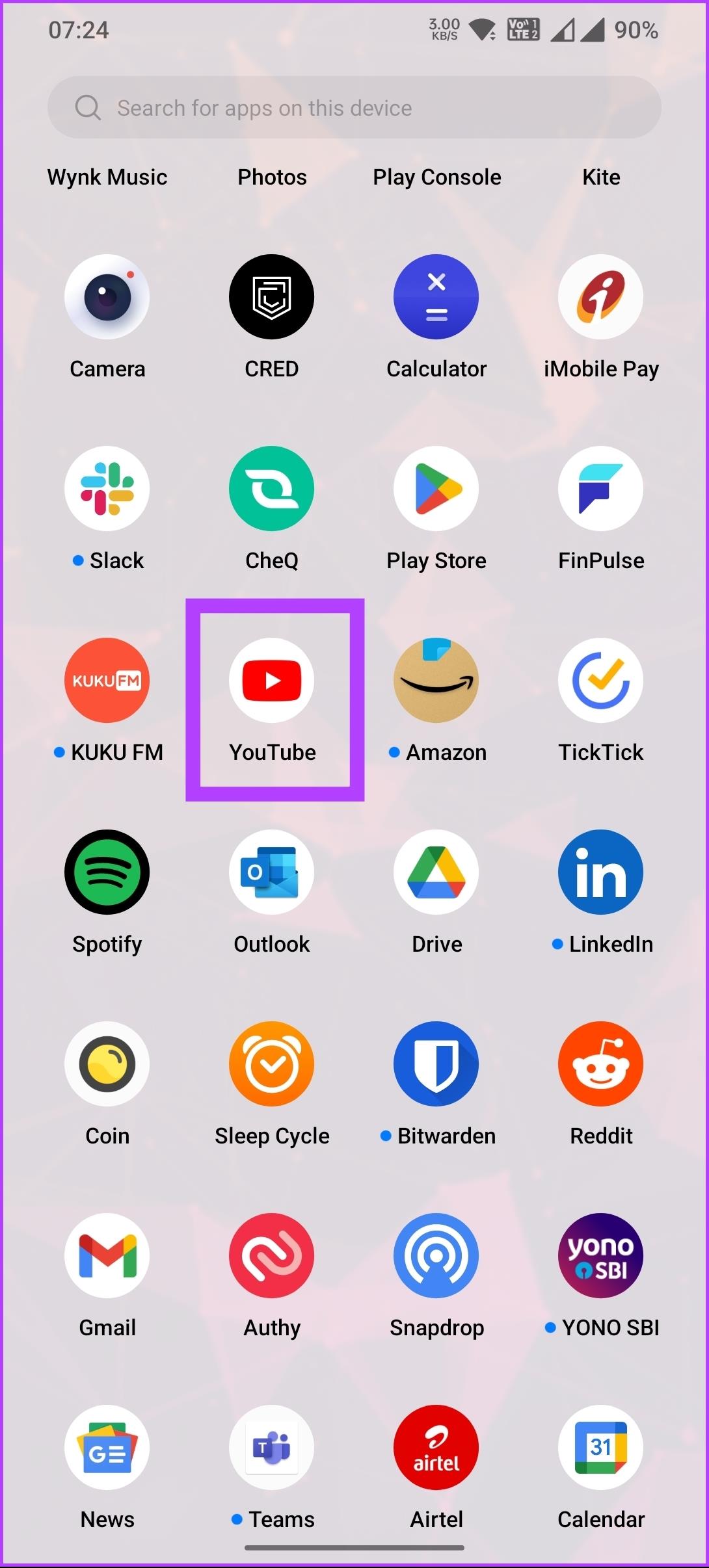
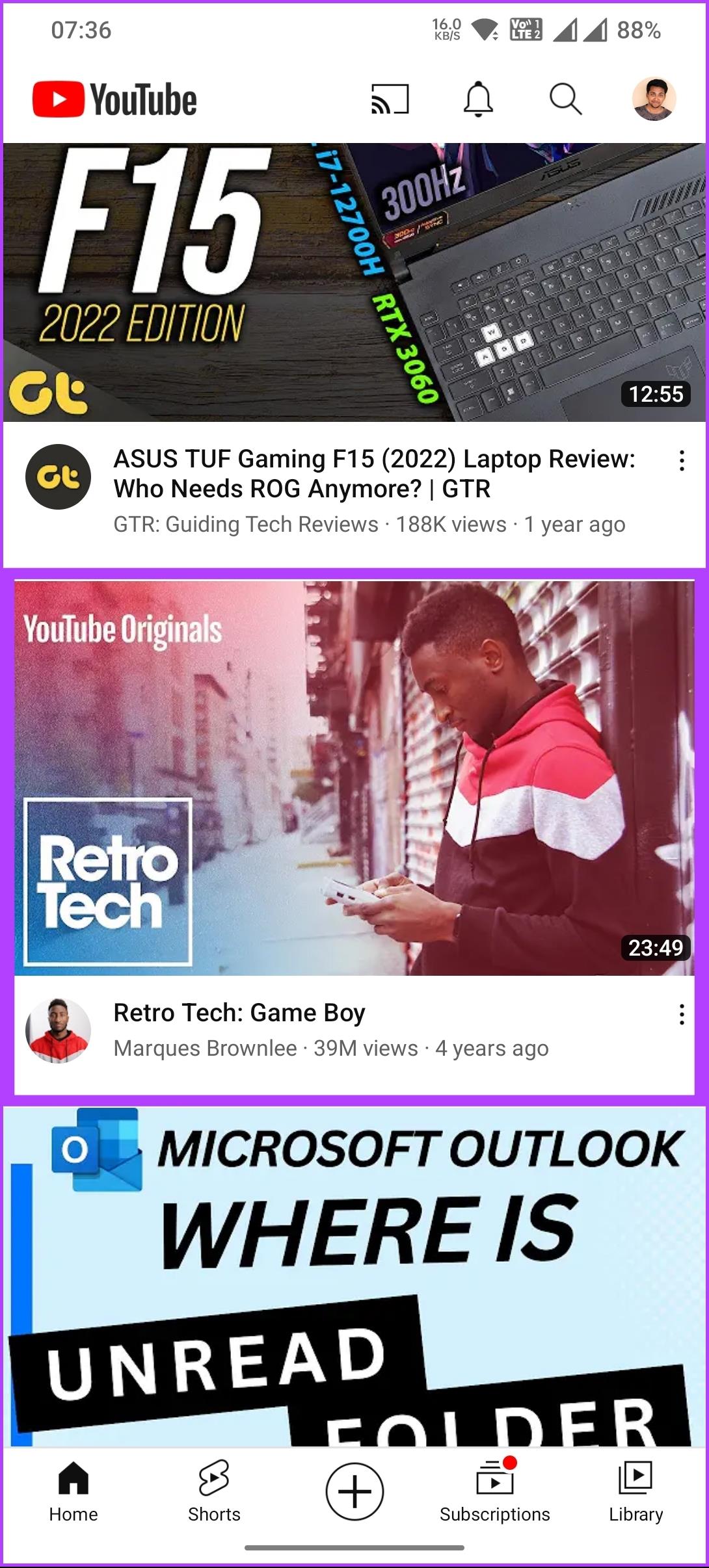
Stap 2 : Het ondertitelingspictogram verschijnt bovenaan zodra de video begint te spelen. Tik erop om het in te schakelen. Eenmaal ingeschakeld, ziet u een bevestiging in de snackbar.
Opmerking : als ondertitels in meerdere talen beschikbaar zijn, ziet u een modaal waarin u de taal van uw keuze kunt selecteren.
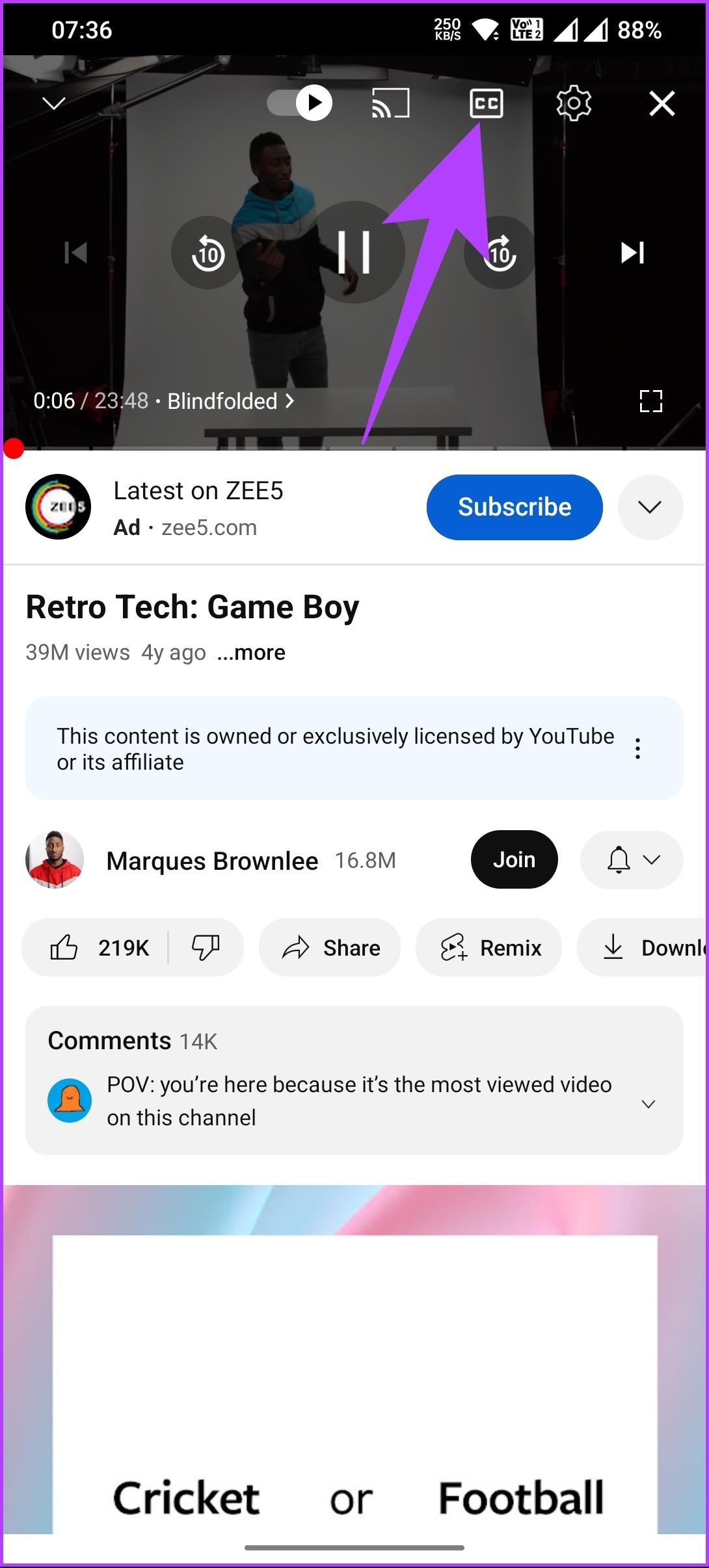
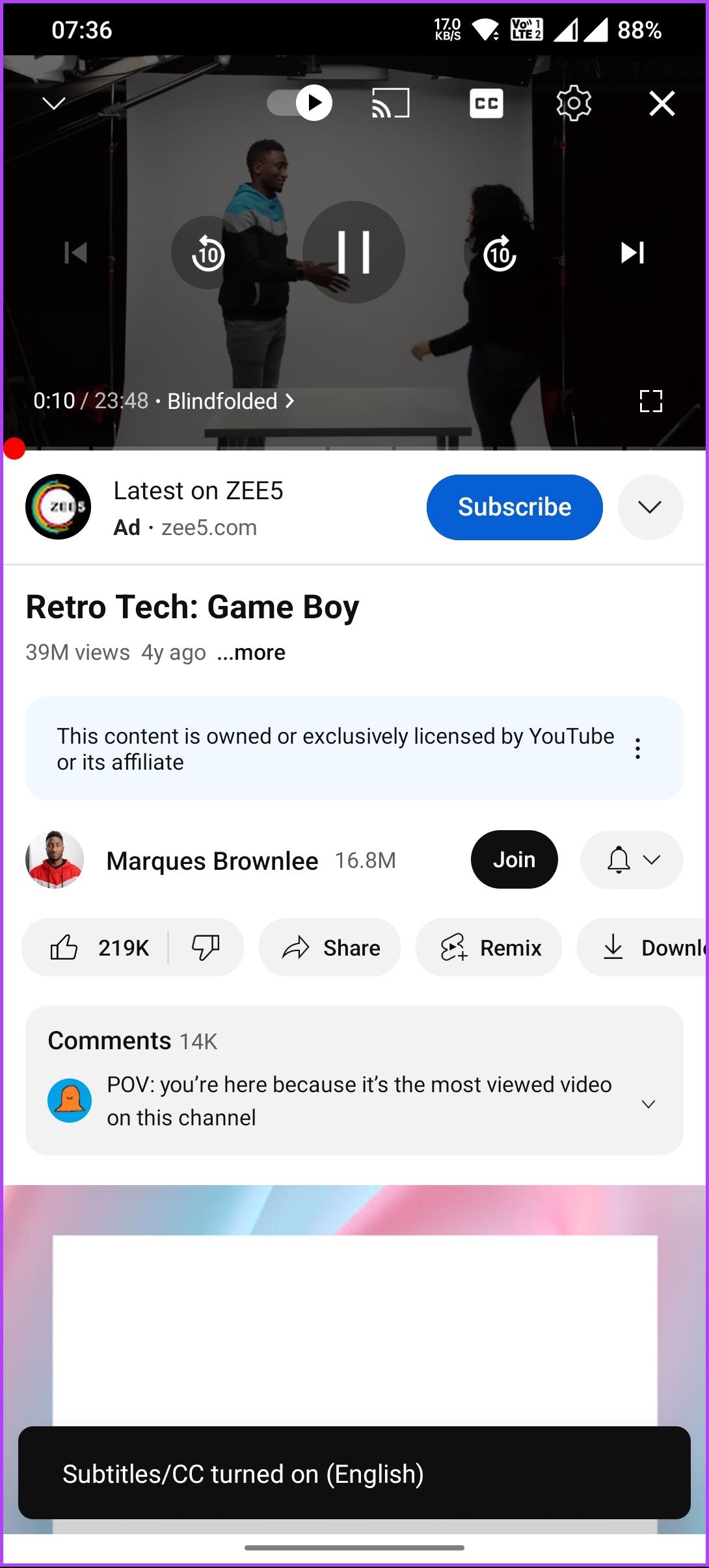
Het is belangrijk op te merken dat ondertiteling niet voor alle video's beschikbaar is. U kunt de optie alleen bekijken als deze beschikbaar is. Anders is de optie niet eens zichtbaar.
Als er iets is dat we in het artikel hebben gemist, bekijk dan het gedeelte met veelgestelde vragen hieronder.
Veelgestelde vragen over het regelen van de afspeelsnelheid op YouTube
1. Wat is de beste afspeelsnelheid op YouTube?
De beste afspeelsnelheid op YouTube is subjectief en hangt af van individuele voorkeuren. Sommige mensen bekijken video's liever op 1x snelheid, terwijl anderen het afspelen liever versnellen of vertragen om tijd te besparen of om de inhoud beter te begrijpen.
2. Heeft de afspeelsnelheid van YouTube invloed op de weergaven?
Nee, het wijzigen van de afspeelsnelheid van een YouTube-video heeft geen invloed op het aantal weergaven. Het aantal weergaven wordt alleen verhoogd als een video een bepaalde tijd wordt bekeken, ongeacht de afspeelsnelheid.
Kijkervaring optimaliseren
Nu je weet hoe je de afspeelsnelheid van YouTube kunt wijzigen, kun je een video versnellen of vertragen, waardoor je tijd kunt besparen of de inhoud beter kunt begrijpen. Dus de volgende keer dat u een video op YouTube bekijkt en de zaken wilt versnellen (of vertragen), vergeet dan niet deze handige functie te gebruiken.